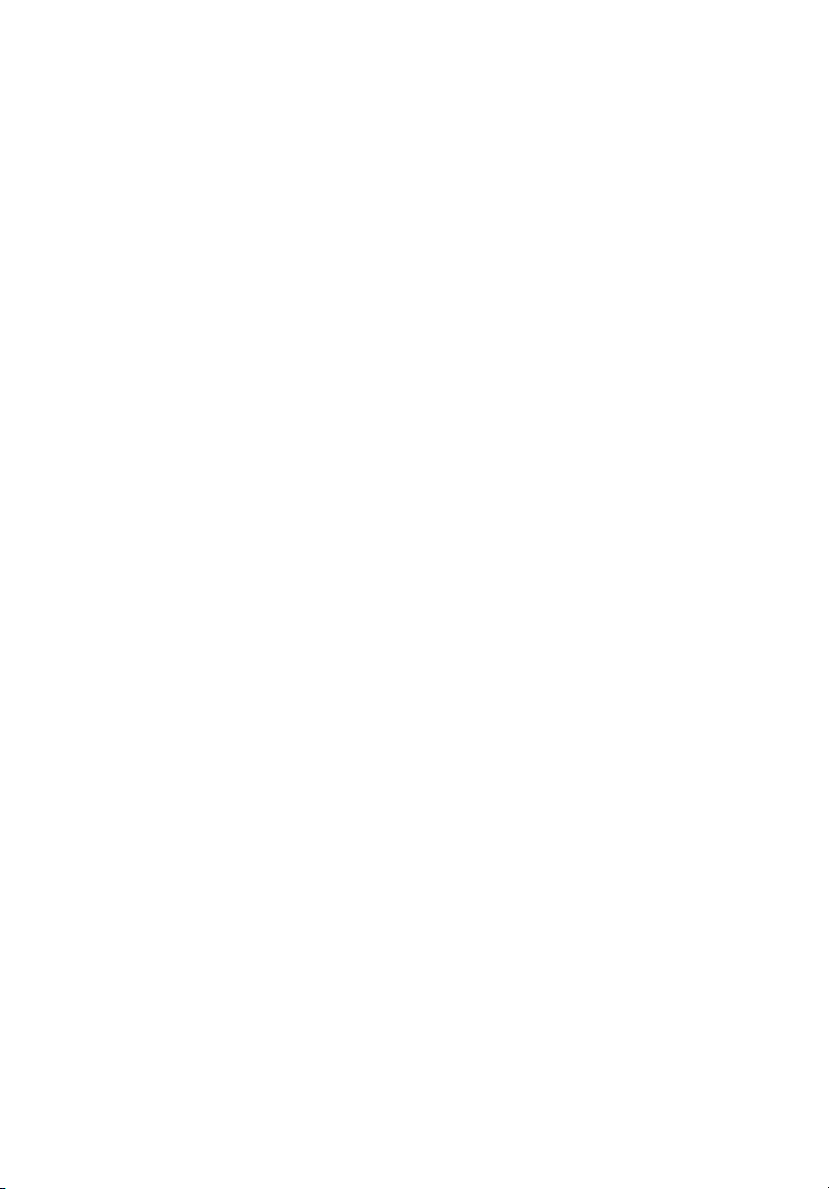
Aspire one-serien
Tillämpningshandbok
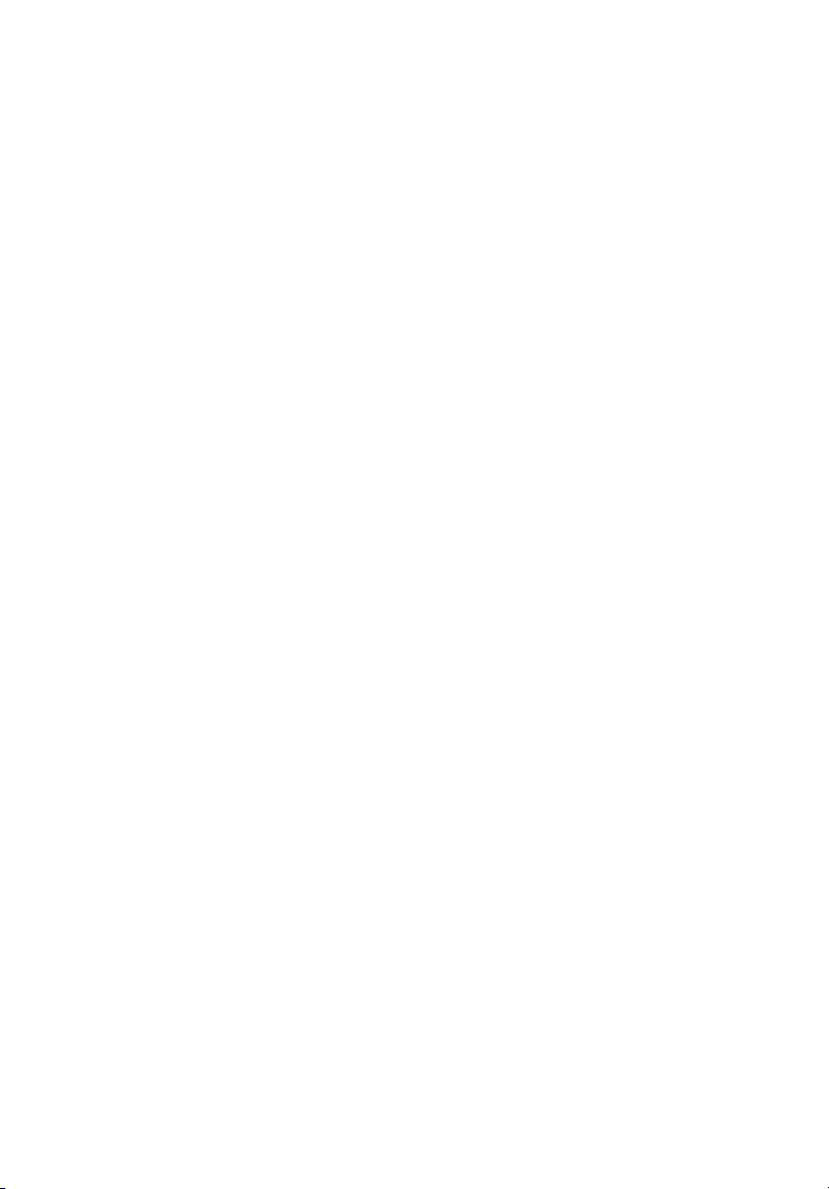
Copyright © 2008. Acer Incorporated.
Med ensamrätt.
Tillämpningshandbok för
Ursprunglig utgåva: 07/2008
Det här företaget lämnar inga uppgifter eller garantier, varken uttryckliga eller
underförstadda, beträffande innehallet häri och friskriver sig uttryckligen fran
underförstadda garantier om säljbarhet eller lämplighet för ett visst ändamal. Allt ansvar för
fel (t.ex. stav- eller faktafel, osv.) i den här publikationen är uteslutet.
Informationen i den här publikationen kan ändras utan föregående meddelande. Sådana
ändringar tas med i efterföljande utgåvor av den här handboken samt tilläggsdokument och publikationer. Företaget ger inga garantier eller utfästelser, varken uttryckta eller
underförstådda vad gäller innehållet och reserverar sig uttryckligen från påstådda garantier
för säljbarhet eller anpassning för vissa syften.
Anteckna modellnumret, serienumret, inköpsdatumet och inköpsstället i utrymmet nedan.
Serienumret och modellnumret finns på etiketten på datorn. All korrespondens rörande
enheten bör innehålla serienumret, modellnumret och inköpsinformationen.
Ingen del av den här publikationen får återskapas, lagras i elektronisk form eller överföras,
i någon form eller på något sätt, elektroniskt, mekaniskt, som fotokopia, inspelning eller på
annat sätt, utan föregående skriftligt tillstånd från Acer Incorporated.
Aspire one
-serien
Aspire one
Modellnummer: _________________________
Serienummer: ___________________________
Inköpsdatum: ___________________________
Inköpsställe: _____________________________
Acer och Acers logo är registrerade varumärken som tillhör Acer Incorporated. Andra företags
produktnamn eller varumärken används endast i identifieringssyfte och tillhör respektive
företag.
-serien – bärbar PC-dator
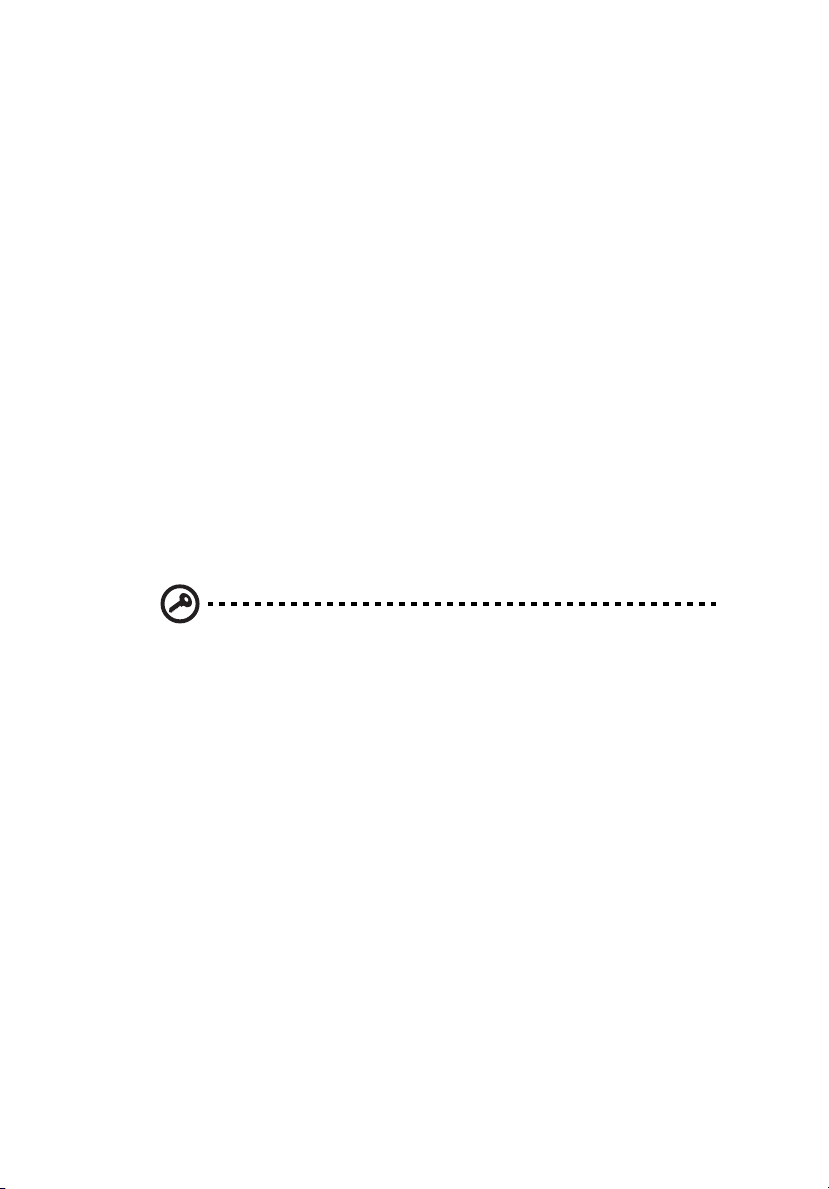
Först och främst
Vi vill tacka för att du valde en bärbar Acer-dator för att uppfylla dina behov av
mobil databehandling.
Dina guider
Vi har framställt en rad guider som hjälper dig att använda den bärbara Acerdatorn*:
I tillämpningshandboken presenteras din nya dators grundläggande
funktioner. I den här guiden finns detaljerad information om ämnen som
systemfunktioner, återställning av data, utbyggnadsalternativ och felsökning.
Dessutom innehåller den garantiinformation samt allmänna föreskrifter och
säkerhetsmeddelanden angående den bärbara datorn. Den finns i Portable
Document Format (PDF) och har förladdats i den bärbara datorn. Information
för din säkerhet och komfort.
Var medveten om att snabbguiden, såväl som tillämpningshandboken, då och
då hänför sig till funktioner som bara finns för vissa modeller i serien och inte
nödvändigtvis för den modell som du har köpt. Sådana förekomster markeras i
texten med "bara för vissa modeller".
* VIKTIGT MEDDELANDE: Observera att guiderna som nämns häri,
oavsett om de är i tryckt eller elektroniskt format, endast är
avsedda för referensändamål och förutom vad som anges i den
särskilda garantiinformationen i Tillämpningshandbok ska inget i
de här guiderna utgöra en uppgift eller garanti från Acer
avseende den produkt du har köpt. Acer friskriver sig uttryckligen
ansvaret för fel i de här guiderna.
iii
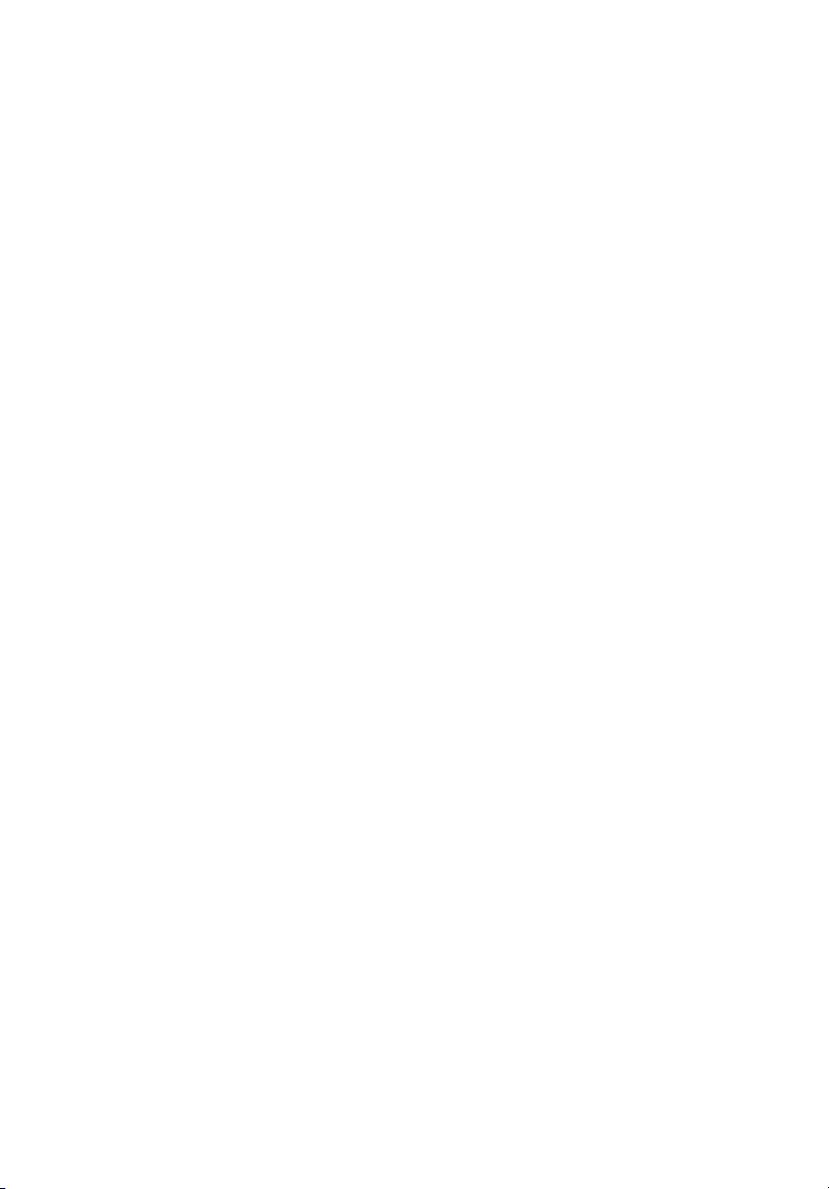
iv
Säkerhetsinstruktioner
Läs dessa instruktioner noggrant. Spara dokumentet för framtida referens.
Uppmärksamma alla varningar och instruktioner som markerats på produkten.
Slå av produkten före rengöring
Koppla ur nätströmssladden ur vägguttaget innan du rengör den. Använd inte
rengöringsmedel i vätske- eller sprayform. Använd en lätt fuktad duk för
rengöring.
FÖRSIKTIGHETSANVISNINGAR om att bryta strömmen med
väggkontakten
Observera följande riktlinjer när du slår på och bryter strömmen till
nätaggregatet:
Installera nätaggregatet innan du ansluter nätsladden till elnätuttaget.
Koppla ur nätsladden innan du tar ut nätaggregatet ur datorn.
Om datorn drivs av fler än en energikälla måste du koppla från strömmen från
systemet genom att koppla ur alla strömsladdar från energikällorna.
FÖRSIKTIGHETSANVISNINGAR angående tillgänglighet
Försäkra dig om att du ansluter enhetens nätsladd till ett lättillgängligt eluttag
som sitter placerat så nära enhetens användare som möjligt. Försäkra dig om att
koppla ur nätsladden från eluttaget när du vill bryta strömmen till
utrustningen.
FÖRSIKTIGHET vid lyssning
Följ instruktionerna nedan för att skydda din hörsel.
• Höj volymen gradvis tills du hör klart och bekvämt.
• Öka inte volymen efter det att dina öron har anpassat sig.
• Lyssna inte på musik med för hög volym under längre perioder.
• Öka inte volymen för att utestänga oljud i omgivningen.
• Sänk volymen om du inte hör människor som talar nära dig.
Varningar
• Använd inte denna produkt nära vatten.
• Placera inte denna produkt på en instabil vagn, ställ, eller bord. Produkten
kan falla med allvarliga skador som följd.
• För att produkten ska fungera ordentligt och inte överhettas har den
försetts med ventilationsöppningar. Dessa öppningar får ej blockeras eller
täckas över. Öppningarna får inte blockeras genom att ställa enheten på
en säng, soffa, matta, eller annat liknande underlag. Denna produkt får
inte placeras nära eller över ett värmeelement eller värmeregistrerare, eller
i en inbyggd installation om det inte finns ordentlig ventilation.
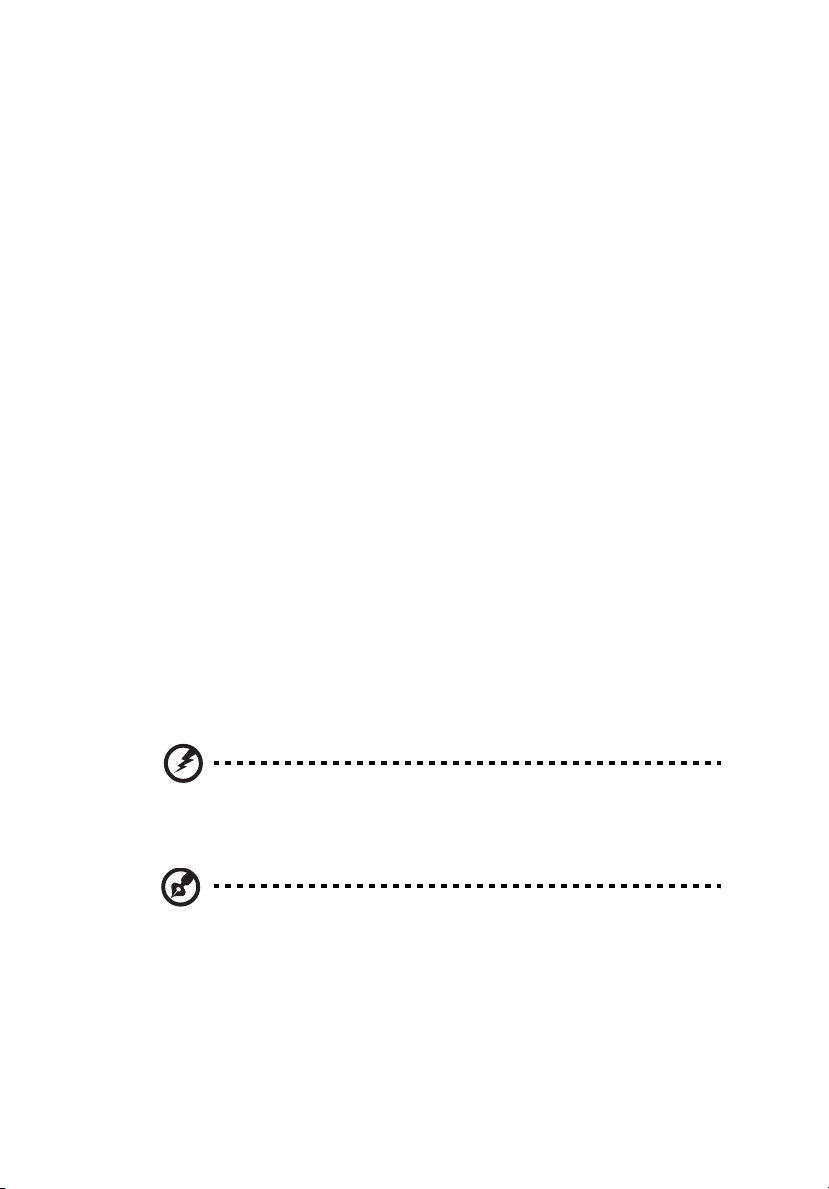
Tryck aldrig in föremål av någon form in i produkten genom öppningarna
•
eftersom de kan komma i kontakt med farliga strömförande punkter eller
orsaka kortslutning hos vissa delar vilket kan resultera i brand eller
elchock. Spill aldrig ut någon form av vätska över produkten.
• Placera inte produkten på ett vibrerande underlag för att undvika skador
på invändiga komponenter och förhindra batteriläckage.
• Använd den aldrig när du idrottar, tränar eller i andra vibrerande miljöer
eftersom det kan medföra oväntad kortslutning eller skada
rotorenheterna, hårddisken, den optiska läsenheten samt risk för att
exponeras för litiumjonbatteriet.
Använda ström
• Denna produkt skall drivas med samma strömtyp som anges på
märkningsetiketten. Om du inte är säker på vilken strömtyp som finns i
eluttagen bör du konsultera din återförsäljare eller ditt lokala
energiföretag.
• Låt ingenting vila mot nätsladden. Placera inte produkten så att människor
kan gå på kabeln.
• Om en förlängningssladd används, se då till att den totala strömstyrkan
(ampere) som går in i sladden inte överstiger den strömstyrka som är
avsedd för förlängningssladden. Se dessutom till att den sammanlagda
strömstyrkan för alla produkter som anslutits till vägguttaget inte
överstiger säkringens maximala toleransvärde.
• Överbelasta inte ett eluttag, grenuttag eller kontakter genom att ansluta
för många enheter. Hela systemet får inte överskrida 80% av
förgreningsledningens kretsklassning. Om grenuttag används bör
belastningen inte överskrida 80% av grenuttagets ineffektsklassning.
• Produktens nätadapter är utrustad med en jordad kontakt med tre trådar.
Kontakten passar bara i ett jordat eluttag. Se till att eluttaget är ordentligt
jordat innan du sätter i nätadapterns kontakt. Sätt inte i kontakten i ett
eluttag som inte är jordat. Kontakta din elektriker om du vill ha
information.
v
Varning! Jordningsstiftet är en säkerhetsfunktion. Användning av
ett eluttag som inte är ordentligt jordat kan resultera i elektriska
stötar och/eller skador.
Obs: Jordningsstiftet ger även bra skydd mot oväntade störningar
från andra elektriska enheter i närheten som kan störa
produktens prestanda.
• Använd bara den rätta typen av nätsladdar (de som finns i din
utrustningslåda) för denna dator. Den bör vara av löstagbar typ: UL listad/
CSA certifierad, typ SPT-2, minsta märkvärden 7 A och125 V, VDE-godkänd
eller motsvarande. Max längd är 4,6 meter (15 fot).
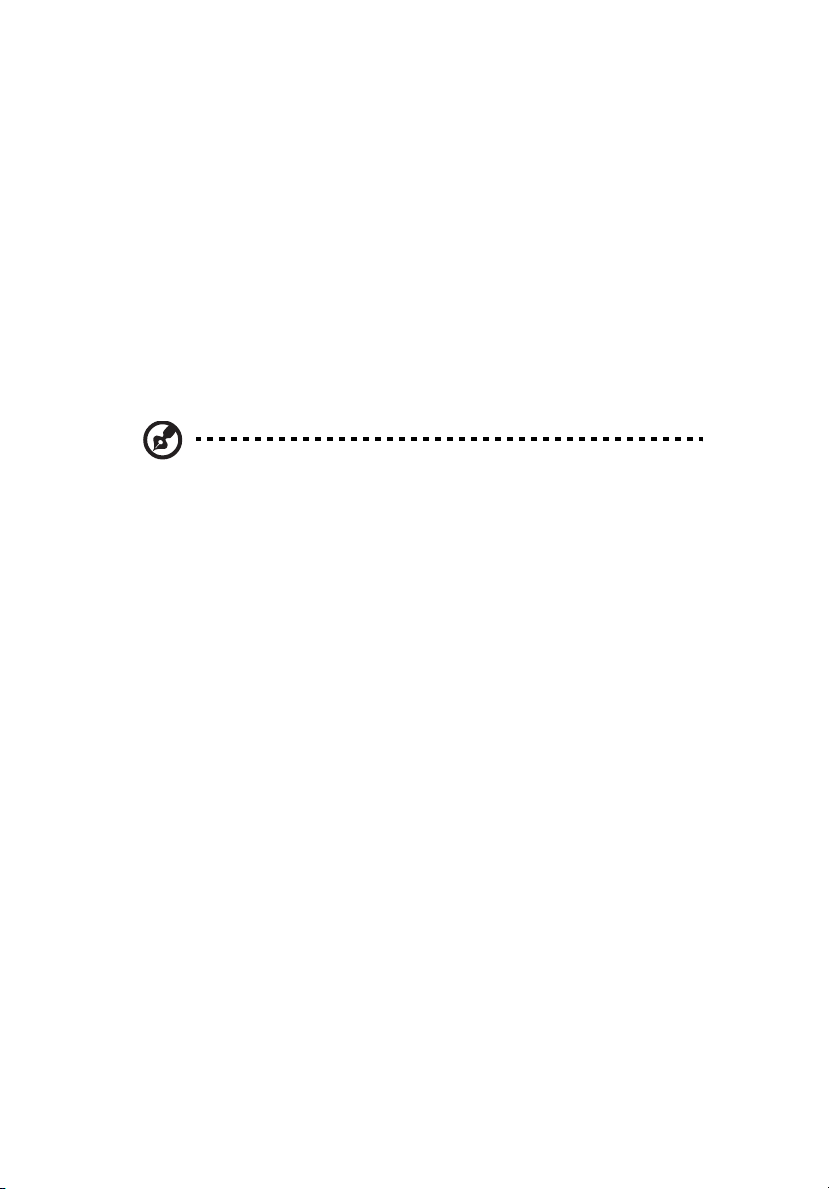
vi
Produktservice
Försök inte att laga produkten själv- Om du öppnar eller tar bort delar kan du
utsätta dig själv för farliga strömförande punkter eller andra risker.
Allt underhåll bör skötas av kvalificerad servicepersonal.
Koppla ur denna produkt ur vägguttaget och lämna den till kvalificerad
servicepersonal i följande fall:
• När väggkontakten eller nätsladden är skadad eller klämd.
• Om vätska har spillts in i produkten.
• Om produkten har utsatts för regn eller vatten.
• Om produkten har tappats eller höljet har skadats.
• Om produkten tydligt börjar uppföra sig annorlunda än tidigare tyder det
på att den behöver servas.
• Om produkten inte fungerar normalt även om
användningsinstruktionerna följs.
Obs: Justera bara de kontroller som nämns i
användarinstruktionerna eftersom felaktig justering av andra
kontroller kan medföra att skada och ofta kräva ett större
reparationsarbete av en kvalificerad tekniker för att återföra
produkten till normalskick.
Riktlinjer för säker batterianvändnng
I den här bärbara datorn används ett litiumjonbatteri. Använd den inte i en
fuktig, våt eller korrosiv miljö. Ställ, förvara eller lämna aldrig produkten på
eller i närheten av en värmekälla, på en plats med hög temperatur, i starkt
direkt solljus, i en mikrovågsugn eller i en trycksatt behållare och utsätt den inte
för temperaturer över 60°C (140°F). Om du inte följer de här riktlinjerna kan
batteriet läcka syra, bli hett, explodera eller antändas och orsaka person- och/
eller egendomsskador. Du får inte sticka hål på, öppna eller demontera
batteriet. Om batteriet läcker och du kommer i kontakt med vätskan bör du
skölja noggrant med vatten och söka läkarhjälp omedelbart. Av säkerhetsskäl
och för att förlänga batteriets livslängd sker ingen laddning i temperaturer
under 0°C (32°F) eller över 40°C (104°F).
Total prestanda hos ett nytt batteri uppnås först efter två eller tre fullständiga
laddnings- och urladdningscykler. Det går att ladda och ladda ur batteriet
hundratals gånger men det slits ut efter lång användning. När driftstiden blir
märkbart kortare än normalt köper du ett nytt batteri. Använd bara batterier
som godkänts av Acer och ladda bara batteriet med laddare som godkänts av
Acer och som är avsedda för den här enheten.
Använd bara batteriet för avsedda ändamål. Använd aldrig en skadad laddare
eller ett skadat batteri. Kortslut inte batteriet. Oavsiktlig kortslutning kan
inträffa om ett metallobjekt, t.ex. ett mynt, gem eller penna, orsakar
direktanslutning mellan batteriets positiva (+) och negativa (-) pol. (De ser ut
som metallband på batteriet.) Det kan hända om du exempelvis har ett
extrabatteri i fickan eller väskan. Om polerna kortsluts kan det orsaka skador på
batteriet eller den anslutna produkten.
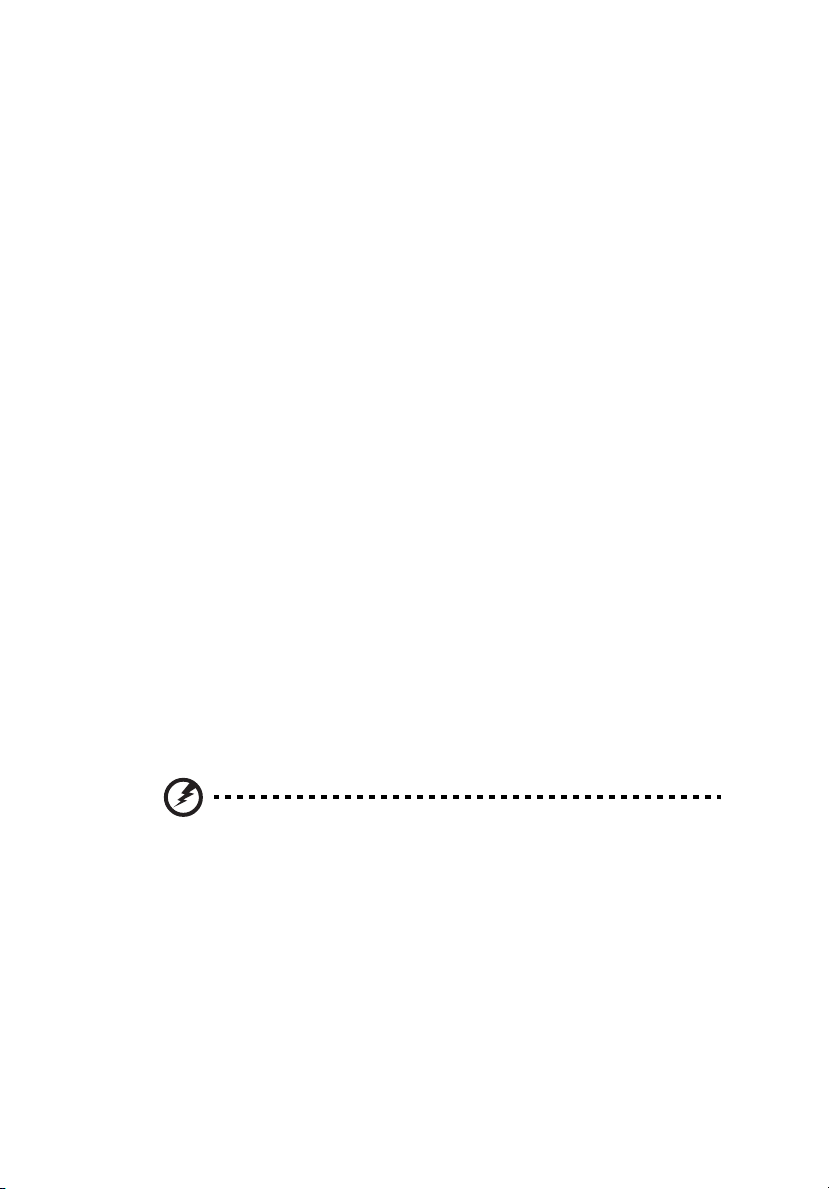
vii
Batteriets kapacitet och livslängd minskas om batteriet lämnas på varma eller
kalla platser, t.ex. en stängd bil under sommar eller vinter. Försök alltid förvara
batteriet i temperaturer mellan 15°C och 25°C (59°F och 77°F). En enhet med ett
varmt eller kallt batteri kan sluta att fungera temporärt, även om batteriet är
fulladdat. Batteriets prestanda är särskilt begränsad i temperaturer som är en
bra bit under fryspunkten.
Kasta inte batterier i öppen eld eftersom de kan explodera. Batterierna kan
även explodera om de skadas. Kassera batterier enligt lokala föreskrifter.
Återvinn dem om så är möjligt. Släng dem inte i hushållssoporna.
Trådlösa enheter kan vara känsliga för störningar från batteriet, vilket kan
påverka prestandan.
Potentiellt explosiva miljöer
Stäng av enheten i områden med potentiellt explosiv miljö och följ alla skyltar
och instruktioner. Potentiellt explosiva miljöer omfattar områden där du i
normalfall får en uppmaning om att stänga av bilmotorn. Gnistor i sådana
områden kan orsaka explosion eller brand, vilket kan resultera i kroppsskador
och till och med dödsfall. Stäng av den bärbara datorn i närheten av
bensinpumpar på bensinstationer. Följ restriktioner angående användning av
radioutrustning i bränsledepåer, förvarings- och distributionsområden, kemiska
anläggningar eller där sprängningsarbeten påbår. Områden med potentiellt
explosiv miljö är ofta men inte alltid markerade. Det kan röra sig om under däck
på båtar, anläggningar för transport eller förvaring av kemikalier, fordon som
använder kondenserad petroleumgas (t.ex. propan eller butan) och områden
där luften innehåller kemikalier eller partiklar som fibrer, damm eller
metallpulver. Starta inte den bärbara datorn där användning av mobiltelefoner
är förbjuden eller där den kan orsaka störningar eller fara.
Byta batteri
Denna bärbara dator i serien använder ett litiumbatteri. Ersätt batteriet med
samma typ som levererades med produkten. Om du använder ett annat batteri
kan det finnas risk för brand eller explosion.
Varning! Batterier kan explodera om de inte hanteras på riktigt
sätt. Ta inte isär dem eller släng dem i elden. Håll dem på avstånd
från barn. Följ lokala föreskrifter när du kasserar begagnade
batterier.
Säkerhet för telefonlinje
• Koppla alltid ur alla telefonkablar från vägguttaget före service eller
isärtagning av utrustningen.
• Undvik att ansluta datorn till telefonnätet (utom via trådlös anslutning)
under åskväder. Risk finns för elchock på grund av blixtnedslag.
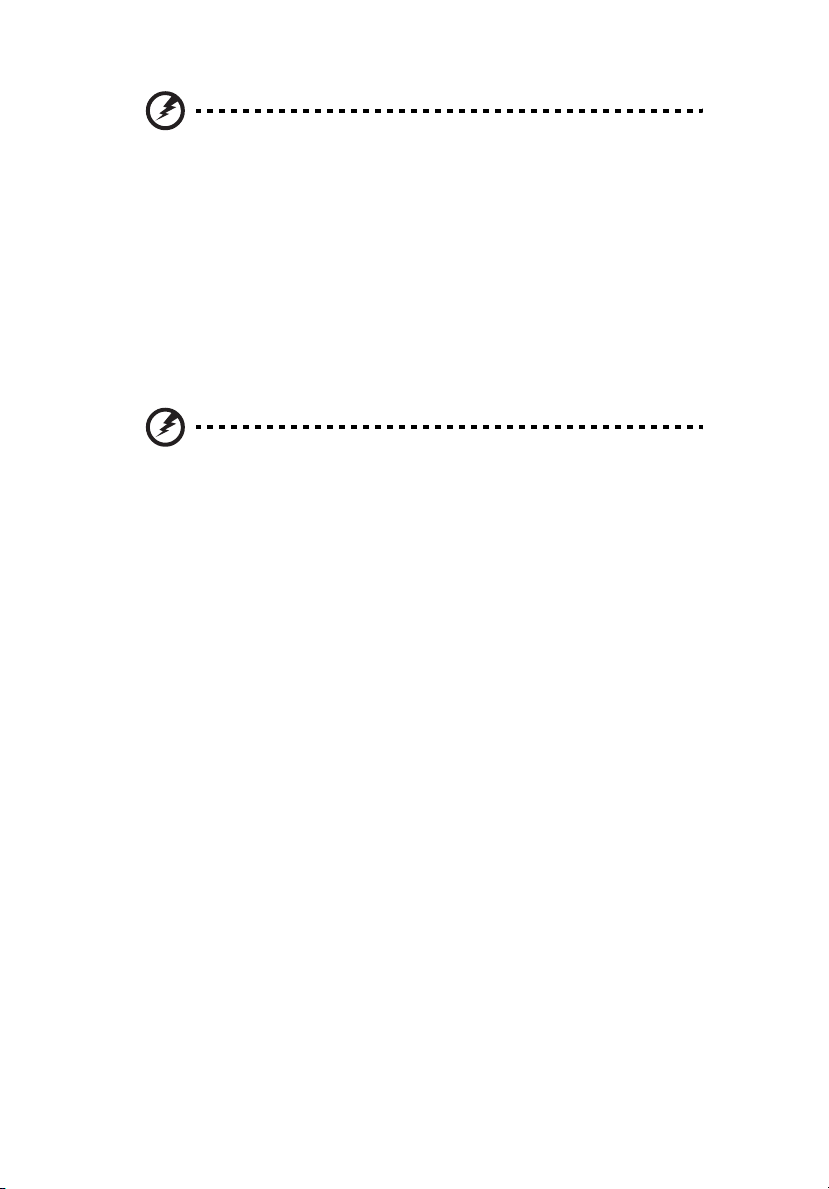
viii
Varning! Av säkerhetsskäl ska du inte använda ej kompatibla
delar vid tillägg eller byte av komponenter. Kontakta din
återförsäljare om inköpsalternativ.
Anslutning till ett kabelförgreningssystem ska göras genom en galvanisk
isolator.
Ytterligare säkerhetsinformation
Enheten och dess tillbehör kan innehålla smådelar. Håll dem utom räckhåll för
små barn.
Driftmiljö
Varning! Av säkerhetsskäl bör du stänga av all utrustning för
trådlös och radiokommunikation när du använder din bärbara
dator i följande situationer. Några exempel på sådan utrustning
är: trådlöst nätverk (WLAN), Bluetooth och/eller 3G.
Kom ihåg att följa alla de särskilda bestämmelser som gäller i varje geografiskt
område, och stäng alltid av enheten där användning är förbjuden eller kan
medföra störningar eller fara. Använd bara enheten i normala driftpositioner.
Denna enhet uppfyller riktlinjerna för RF-exponering vid normal användning
samt när den och dess antenn finns på minst 1,5 cm avstånd från din kropp
(se bilden nedan). Antennen får inte innehålla metall och du ska placera
enheten på ovannämnda avstånd från kroppen. Anslutningen till nätverket
måste vara av hög kvalitet för att överföringen av datafiler eller meddelanden
ska lyckas. I vissa fall kan överföringen av datafiler eller meddelanden fördröjas
till dess att anslutningen är tillräckligt stark. Var noga med att observera
ovannämnda säkerhetsavstånd tills överföringen är klar. Vissa delar av datorn
är magnetiska. Föremål av metall kan dras till datorn och personer med
hörapparat bör inte hålla datorn nära örat när hörapparaten är isatt. Placera
inte kreditkort eller andra magnetiska lagringsmedier nära enheten eftersom
informationen på dem kan bli raderad.
Medicinsk utrustning
All utrustning med radiosändare inklusive trådlösa telefoner kan förorsaka
funktionsstörningar hos otillräckligt skyddade medicinska apparater. Rådfråga
en läkare eller den medicinska apparatens tillverkare för att ta reda på om
apparaten är tillräckligt skyddad från extern RF-energi eller om du har andra
frågor. Stäng av enheten när du befinner dig på vårdinrättningar med skyltar
som uppmanar om detta. På sjukhus och andra vårdinrättningar kan det finnas
utrustning som är känslig för externa RF-överföringar.
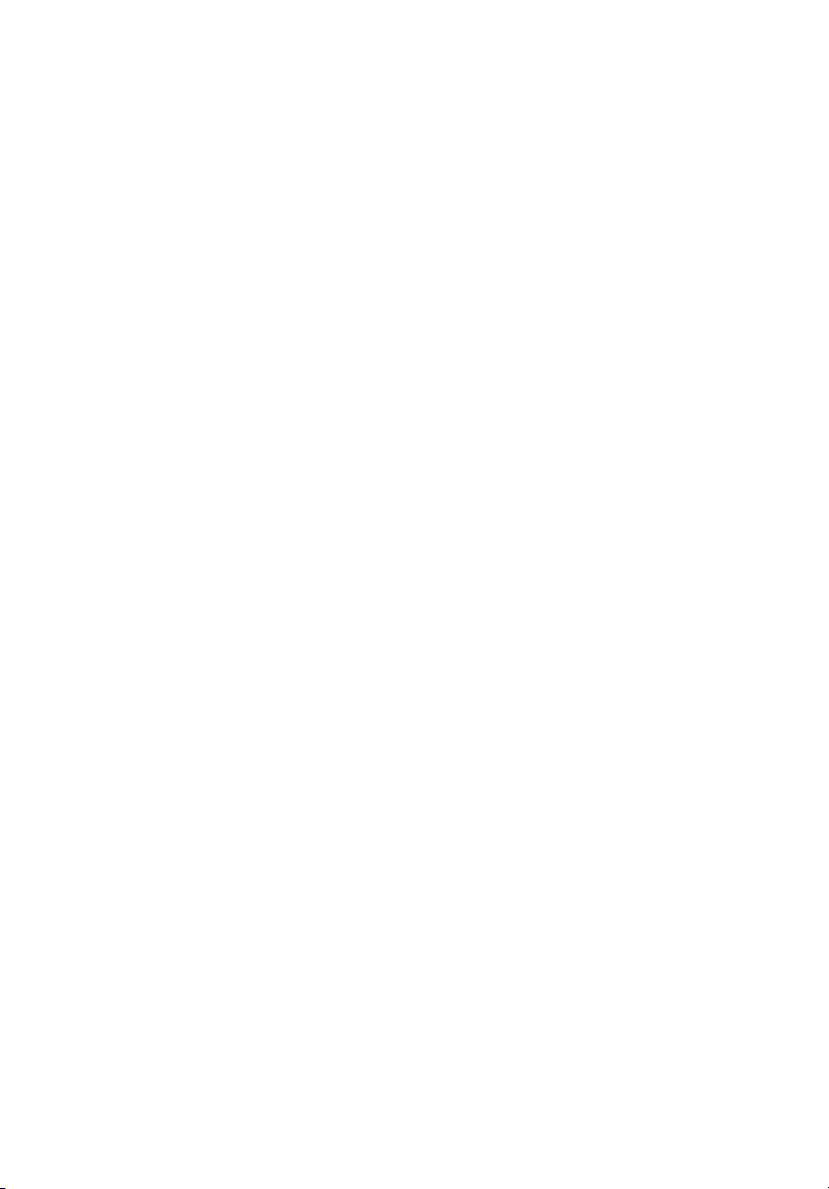
Pacemaker. Pacemakertillverkare rekommenderar ett minsta säkerhetsavstånd
på 15,3 centimeter mellan apparater för trådlös överföring och en pacemaker
för att motverka risken för störningar av pacemakern. Dessa
rekommendationer stöds av oberoende forskning och stämmer med
rekommendationerna från organisationen Wireless Technology Research.
Den som har pacemaker bör tänka på följande:
• Håll alltid enheten på minst 15,3 centimeters avstånd från pacemakern.
• För inte enheten i närheten av pacemakern när datorn är på. Om du
misstänker störningar ska du stänga av datorn och flytta på den.
Hörapparater. Vissa digitala trådlösa apparater kan förorsaka störningar i vissa
hörapparater. Kontakta din tjänsteleverantör om störningar uppstår.
Fordon
RF-signaler kan påverka felaktigt installerad eller otillräckligt skärmad elektronik
i motorfordon, t.ex. elektroniska insprutningssystem, elektroniska
antisladdsystem (ABS-bromsar), elektroniska farthållare och luftkuddar.
Kontakta fordonets/tilläggsutrustningens tillverkare eller en återförsäljare.
Endast behörig personal får utföra service på enheten eller montera den i en bil.
Felaktig montering eller service kan vara farligt och upphäva eventuella
garantier som enheten täcks av. Kontrollera regelbundet att all trådlös
utrustning i fordonet är korrekt monterad och fungerar. Förvara och bär inte
antändliga vätskor, gaser eller explosiva material i samma utrymme som
enheten, dess delar eller tillbehör. Den som använder ett fordon med
krockkuddar bör komma ihåg att krockkuddarna blåses upp hastigt och med stor
kraft. Placera inga föremål, inklusive installerad eller bärbar trådlös utrustning i
området ovanför krockkudden eller i krockkuddens utlösningszon. Felaktigt
installerad trådlös utrustning i fordonet när krockkudden löser ut kan förorsaka
allvarliga skador. Det är förbjudet att använda enheten under flygningar. Stäng
av enheten innan du går ombord på ett flygplan. Att använda trådlös
kommunikationsutrustning vid flygningar kan innebära fara för flygplanets
styrsystem, störa nätverket för trådlös telefoni och utgöra ett lagbrott.
ix
Potentiellt explosiva miljöer
Stäng av enheten i områden med potentiellt explosiv miljö och följ alla skyltar
och instruktioner. Potentiellt explosiva miljöer omfattar områden där du i
normalfall får en uppmaning om att stänga av bilmotorn. Gnistor i sådana
områden kan orsaka explosion eller brand, vilket kan resultera i kroppsskador
och till och med dödsfall. Stäng av den bärbara datorn i närheten av
bensinpumpar på bensinstationer. Följ restriktioner angående användning av
radioutrustning i bränsledepåer, förvarings- och distributionsområden, kemiska
anläggningar eller där sprängningsarbeten påbår. Områden med potentiellt
explosiv miljö är ofta men inte alltid markerade. Det kan röra sig om under däck
på båtar, anläggningar för transport eller förvaring av kemikalier, fordon som
använder kondenserad petroleumgas (t.ex. propan eller butan) och områden
där luften innehåller kemikalier eller partiklar som fibrer, damm eller
metallpulver.
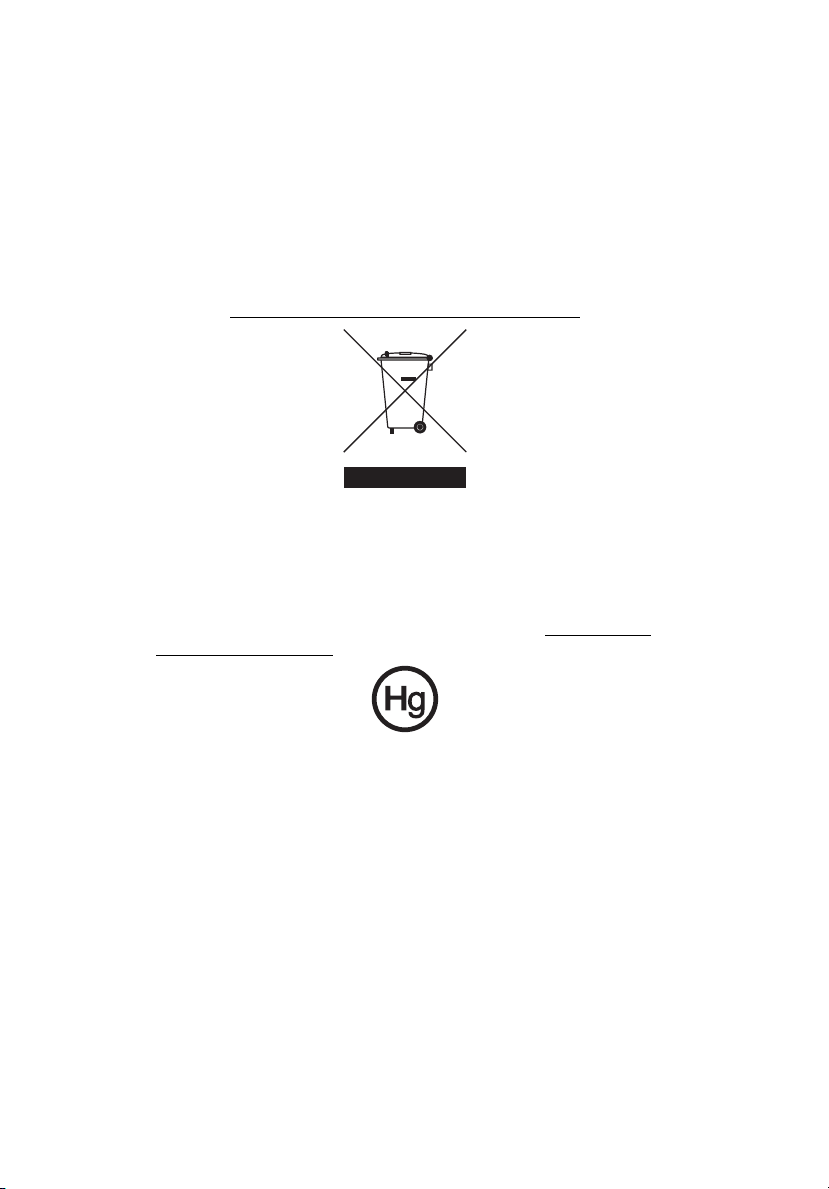
x
Nödsamtal
Varning! Du kan inte ringa nödsamtal med denna enhet. För nödsamtal måste
du använda en mobiltelefon eller annan typ av telefon.
Instruktioner för kassering
Kasta inte den elektroniska enheten i soporna vid kassering. För att minska
föroreningarna och skydda vår gemensamma världsmiljö bör du återvinna
utrustningen. Mer information om elektrisk och elektronisk avfallsutrustning
(WEEE) finns på http://global.acer.com/about/sustainability.htm
Råd angående kvicksilver
För projektorer eller elektroniska produkter som innehåller en LCD/CRT-skärm
eller -display:
Lampan/lamporna i produkten innehåller kvicksilver och måste återvinnas eller
kasseras i enlighet med lokal, statlig eller federal lagstiftning. Om du vill ha mer
information kontaktar du Electronic Industries Alliance på www.eiae.org
Besök www.lammprecycle.org
för information om hantering av lampavfall.
.
.
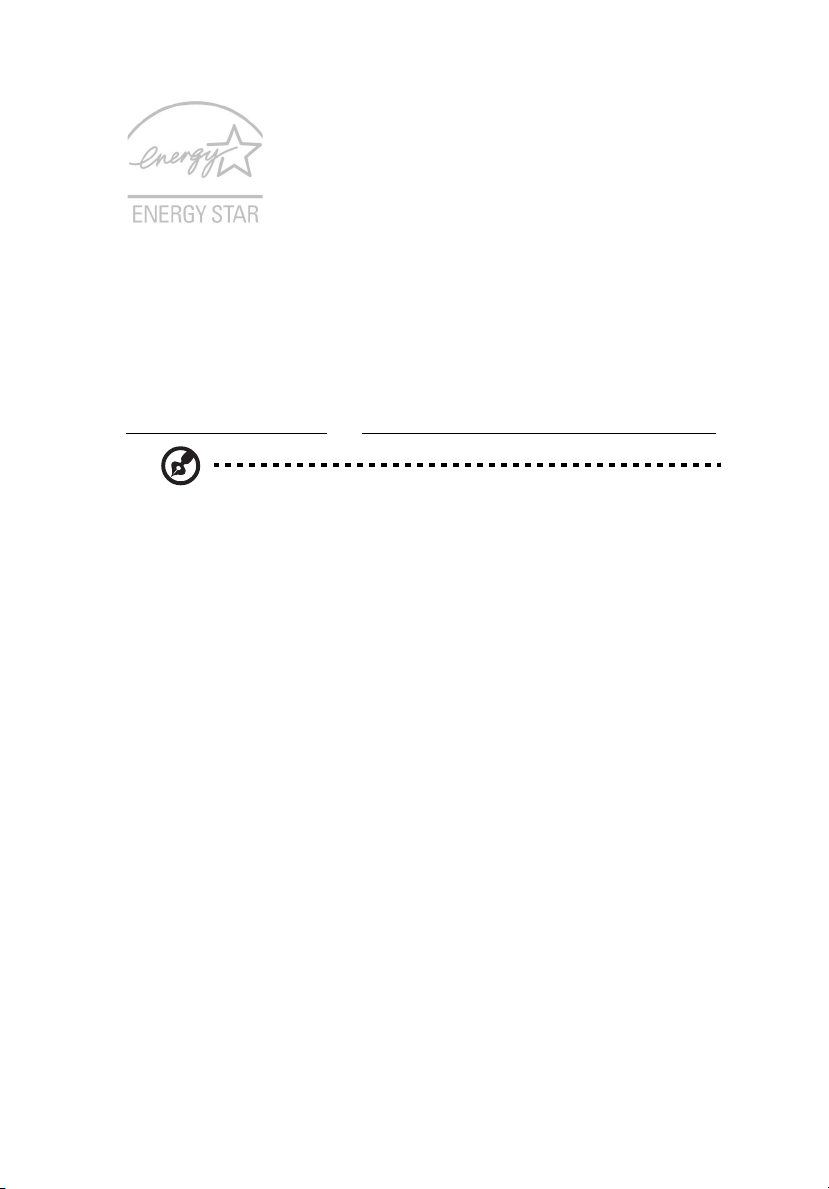
ENERGY STAR är ett statligt program (offentligt/privat samarbete) som gör det
möjligt att skydda miljön på ett kostnadseffektivt sätt utan att göra avkall på
kvalitet eller produktfunktionalitet. Produkter med märkningen ENERGY STAR
förhindrar utsläpp av växthusgaser genom att uppfylla stränga riktlinjer för
effektiv energianvändning som utarbetats av USA:s miljömyndighet EPA och
USA:s energidepartement (DOE). I ett genomsnittligt hem förbrukas 75% av all
energi som driver hemelektronik när produkterna är avstängda. Hemelektronik
med ENERGY STAR-märkning förbrukar upp till 50% mindre energi än
konventionell utrustning i avstängt tillstånd. Mer information finns på
http://www.energystar.gov
Obs: Ovanstående påstående gäller endast för Acer notebooks
med etiketten ENERGY STAR placerad vid det nedre högra hörnet
av handstödet.
I egenskap av ENERGY STAR Partner har Acer, Inc. bestämt att denna produkt
uppfyller riktlinjerna för effektiv energianvändning i standarden ENERGY STAR.
Denna produkt levereras med möjlighet till strömsparfunktioner.
och http://www.energystar.gov/powermanagement.
• Aktiverar skärmens vänteläge efter 3 minuters inaktivitet.
• Aktiverar datorns vänteläge efter 30 minuters inaktivitet.
• Väck datorn från vänteläget genom att trycka på av/på-knappen.
xi
Tips och information för komfortabel användning
Datoranvändare kan drabbas av ansträngda ögon och huvudvärk efter
långvarig användning. Användare riskerar även fysiska skador efter många
timmars arbete framför en dator. Långa arbetsperioder, dålig hållning, dåliga
arbetsvanor, stress, olämpliga arbetsförhållanden, personlig hälsa och andra
faktorer ökar på ett betydande sätt risken för fysiska skador.
Felaktig datoranvändning kan leda till karpaltunnelsyndrom, tendonit,
tenosynovit eller andra muskuloskelettala rubbningar. Följande symptom kan
uppträda i händer, handleder, armar, axlar, nacke eller rygg:
• domningar eller en brännande eller stickande känsla
• värk eller ömhet
• smärta, svullnad eller en bultande känsla
• stelhet eller spändhet
• köld eller svaghet
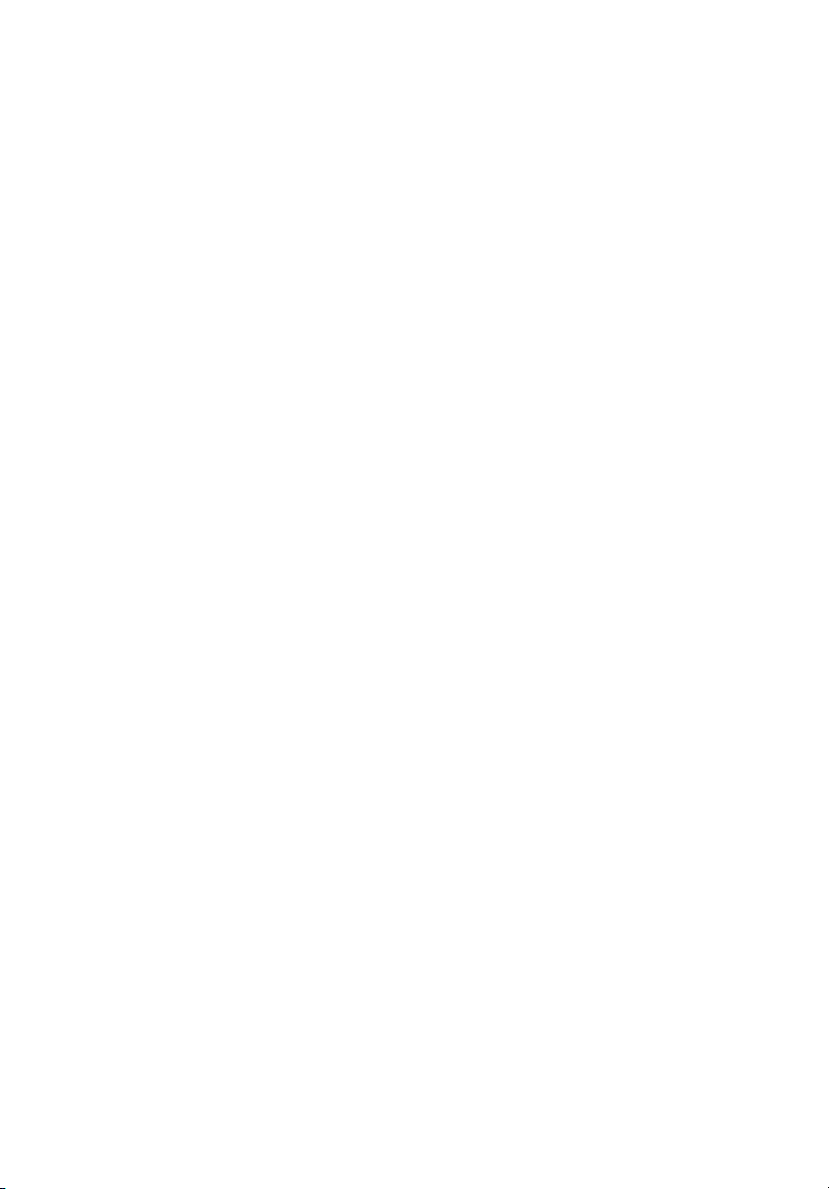
xii
Om du har dessa symptom eller andra återkommande eller ihållande obehag
och/eller smärta som hänför sig till datoranvändning kontaktar du en läkare
omedelbart och informerar ditt företags hälso- och säkerhetsavdelning.
I följande avsnitt finns tips om mer komfortabel datoranvändning.
Hitta en komfortabel arbetsställning
Hitta en bekväm arbetsställning genom att justera bildskärmens vinkel,
använda ett fotstöd eller höja sitthöjden för att uppnå mesta möjliga komfort.
Lägg märke till följande tips:
• avstå från att ha samma kroppsställning under lång tid
• undvik att sjunka framåt och/eller luta dig bakåt
• ställ dig upp och gå en sväng regelbundet för att ta bort påfrestningen på
benmusklerna
• ta korta pauser för att låta nacken och axlarna slappna av
• undvik att spänna musklerna eller rycka på axlarna
• placera en extern bildskärm, tangentbord och mus på rätt sätt och inom
bekvämt räckhåll
• om du tittar på bildskärmen mer än på dokument placerar du den mitt på
skrivbordet för att minimera påfrestningar på nacken
Sköt om din syn
Många timmar framför skärmen, användning av felaktiga glasögon eller
kontaktlinser, reflexer, för stark rumsbelysning, skärmar med dålig skärpa, mycket
små teckensnitt och skärmar med låg kontrast kan vara påfrestande för ögonen. I
följande avsnitt finns förslag om hur man minskar ögonansträngningen.
Ögon
• Vila ögonen ofta.
• Ge dina ögon regelbundna pauser genom att titta bort från bildskärmen
och fokusera på en avlägsen punkt.
• Blinka ofta för att förhindra att ögonen blir uttorkade.
Bildskärm
• Håll bildskärmen ren.
• Håll huvudet på en högre nivå än bildskärmens övre kant så att ögonen ar
nedåtriktade när du tittar på bildskärmens mittpunkt.
• Justera bildskärmens ljusstyrka och/eller kontrast till en komfortabel nivå
för att texten ska gå lättare att läsa och för att få tydligare grafik.
• Eliminera reflexer och reflektering genom att:
• placera bildskärmen på ett sådant sätt att sidan är vänd mot fönstret
eller en ljuskälla
• minimera rummets ljus genom att använda gardiner, rullgardiner eller
persienner
• använda en arbetslampa
• ändra bildskärmens vinkel
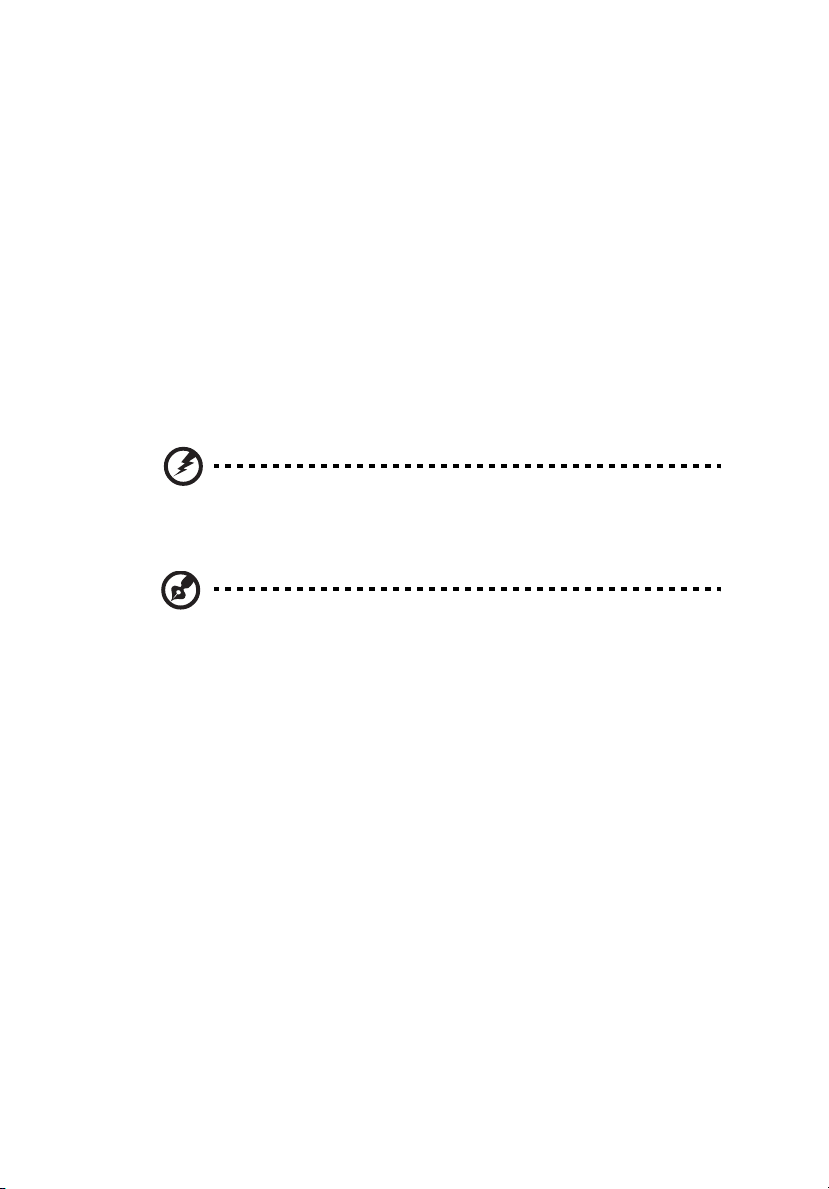
xiii
använda ett reflexfilter
•
• använda ett bländningsskydd, till exempel en kartongbit som sträcker
sig ut över bildskärmens övre, främre kant
• Undvika att justera bildskärmen så att betraktningsvinkeln inte är
behaglig.
• Undvik att titta på ljusa ljuskällor, till exempel öppna fönster, under en
längre tidsperiod.
Utveckla goda arbetsvanor
Utveckla följande arbetsvanor för att göra datoranvändningen mer avslappnad
och produktiv:
• Ta korta pauser regelbundet och ofta.
• Gör stretchningsövningar.
• Andas frisk luft så ofta som möjligt.
• Motionera regelbundet och bibehåll en frisk kropp.
Varning! Vi rekommenderar inte att datorn används i en soffa
eller säng. Om det inte går att undvika bör du bara arbeta under
korta perioder, ta paus ofta och göra stretchningsövningar.
Obs: Se "Notis om säkerhet och överensstämmelse med regelverk"
på sidan 60 i Tillämpningshandbok för ytterligare information.
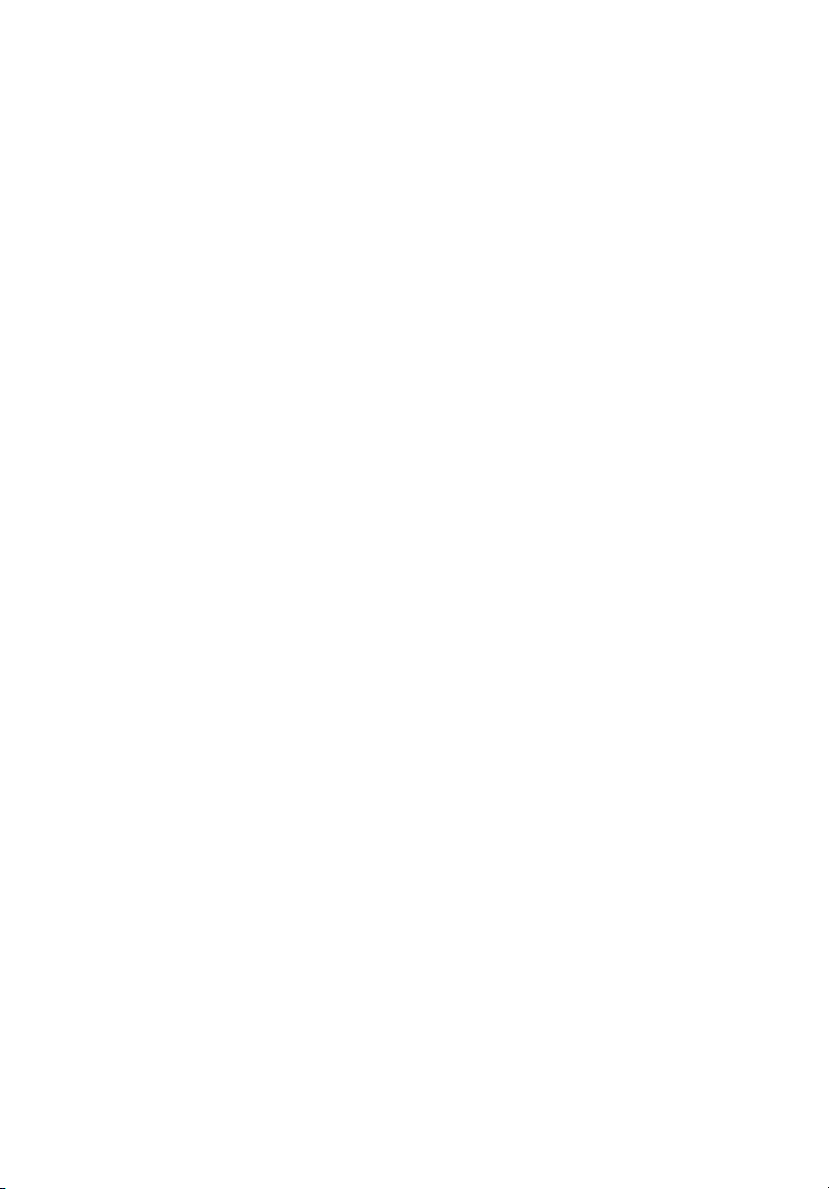
xiv
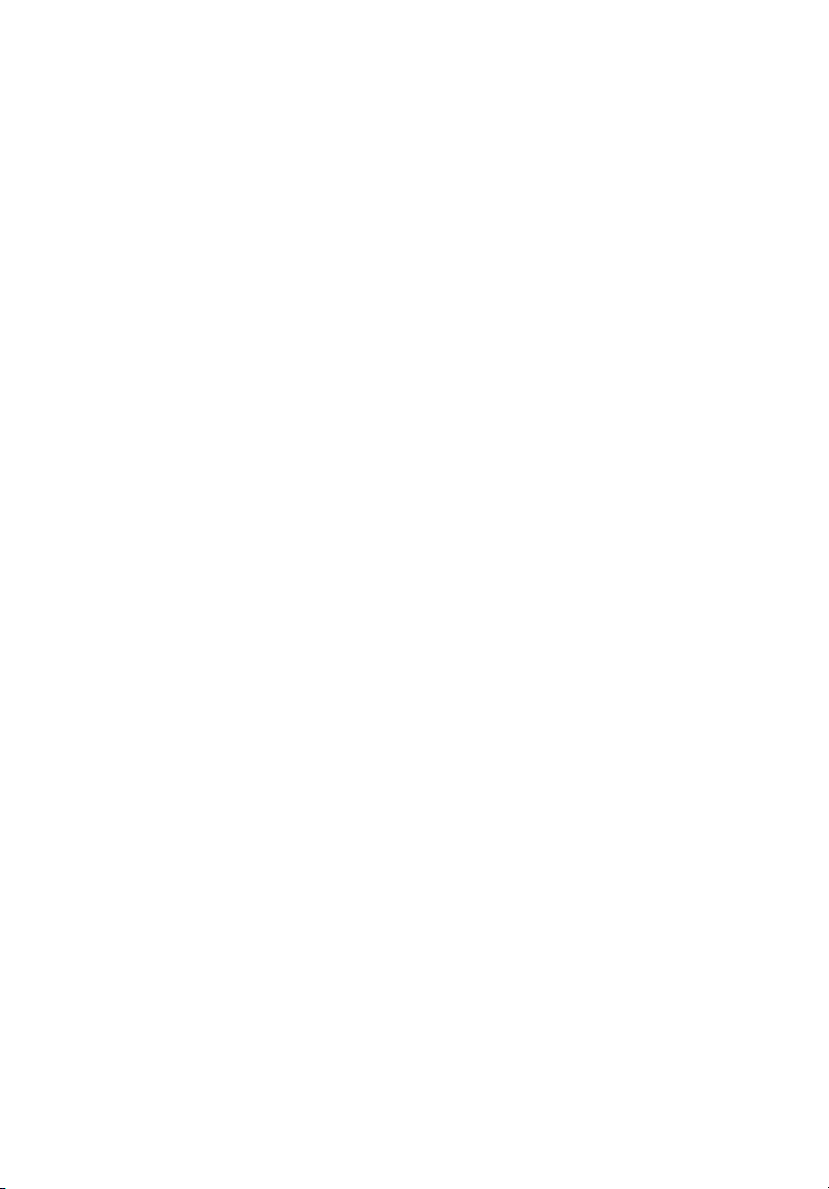
Först och främst iii
Dina guider iii
Säkerhetsinstruktioner iv
Ytterligare säkerhetsinformation viii
Driftmiljö viii
Medicinsk utrustning viii
Fordon ix
Potentiellt explosiva miljöer ix
Nödsamtal x
Instruktioner för kassering x
Tips och information för komfortabel användning xi
Bekanta dig med systemet 1
Bekanta dig med tillämpningarna 2
Connect (Anslut) 2
Work (Arbete) 2
Fun (Nöje) 3
Files (Filer) 3
Settings (Inställningar) 4
För systemsäkerhet 5
Ställa in systemlösenordet 5
Använda lösenord för BIOS 6
För avancerad inställning av trådlös anslutning 7
Acer Communication Suite 12
Aspire one Mail 12
Messenger 40
Använda tangentbordet 54
Låstangenter och den inbyggda numerisk knappsatsen 54
Snabbtangenter 55
Specialtangent 56
Vanliga frågor 57
Beställa service 59
Notis om säkerhet och
överensstämmelse med regelverk 60
Meddelande från FCC 60
Meddelande om laserföreskriftsefterlevnad 61
LCD pixelanmärkning 61
Föreskrifter för enheter för radiotrafik 61
Allmänt 62
Europeiska Unionen (EU) 62
Säkerhetsföreskrifter från FCC 63
Kanada - licensfria lågeffektsenheter för
radiokommunikation (RSS-210) 64
LCD panel ergonomic specifications 65
Innehåll
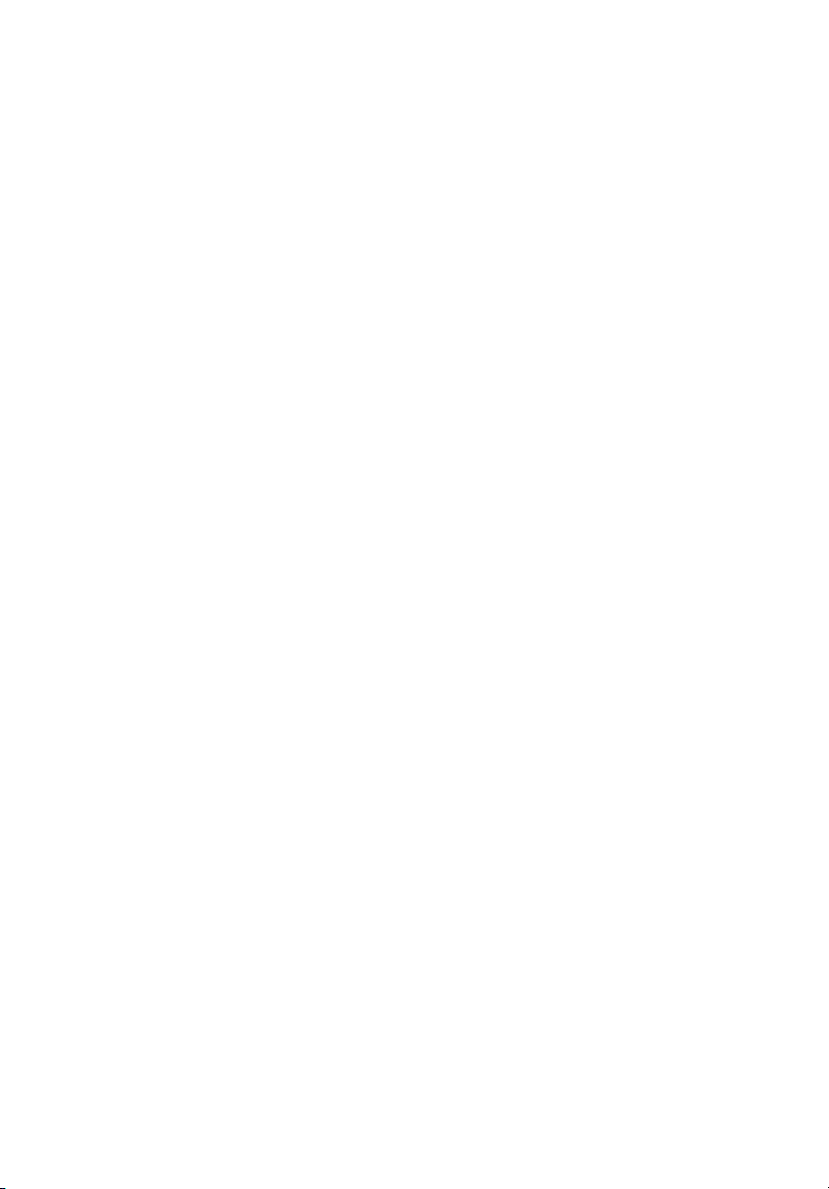
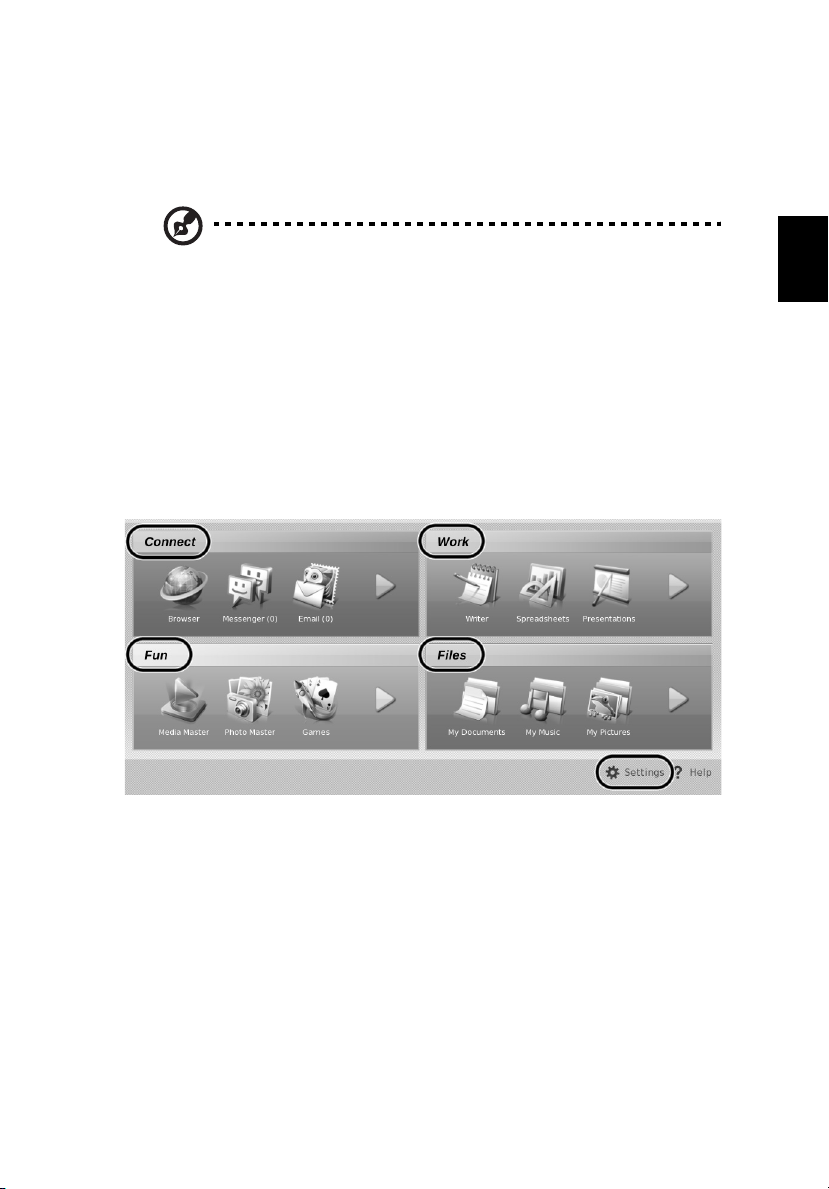
Bekanta dig med systemet
Startsidan gör det enkelt att använda vanliga funktioner och hantera ditt nya
Acer-system. Den ger tillgång till följande funktioner:
Obs! Följande innehåll är endast avsett för allmänna
referensändamål. De faktiska produktspecifikationerna kan
variera.
1 Connect (Anslut): Surfa på Internet, medverka i videochattar, skicka/ta
emot e-post och dela med dig av foton när som helst, var som helst.
2 Work (Arbete): Förbättra din mobila produktivitet med användbara
proffsverktyg.
3 Fun (Nöje): Njut av spel och multimedia när du är på resande fot.
4 Files (Filer): Ordna och få enkel tillgång till data- och multimediafiler
5 Settings (Inställningar): Justera systeminställningar för optimal prestanda
och ställ in lösenord för att skydda filerna.
1
Svenska
Klicka på Help (Hjälp) om du vill ha mer information.
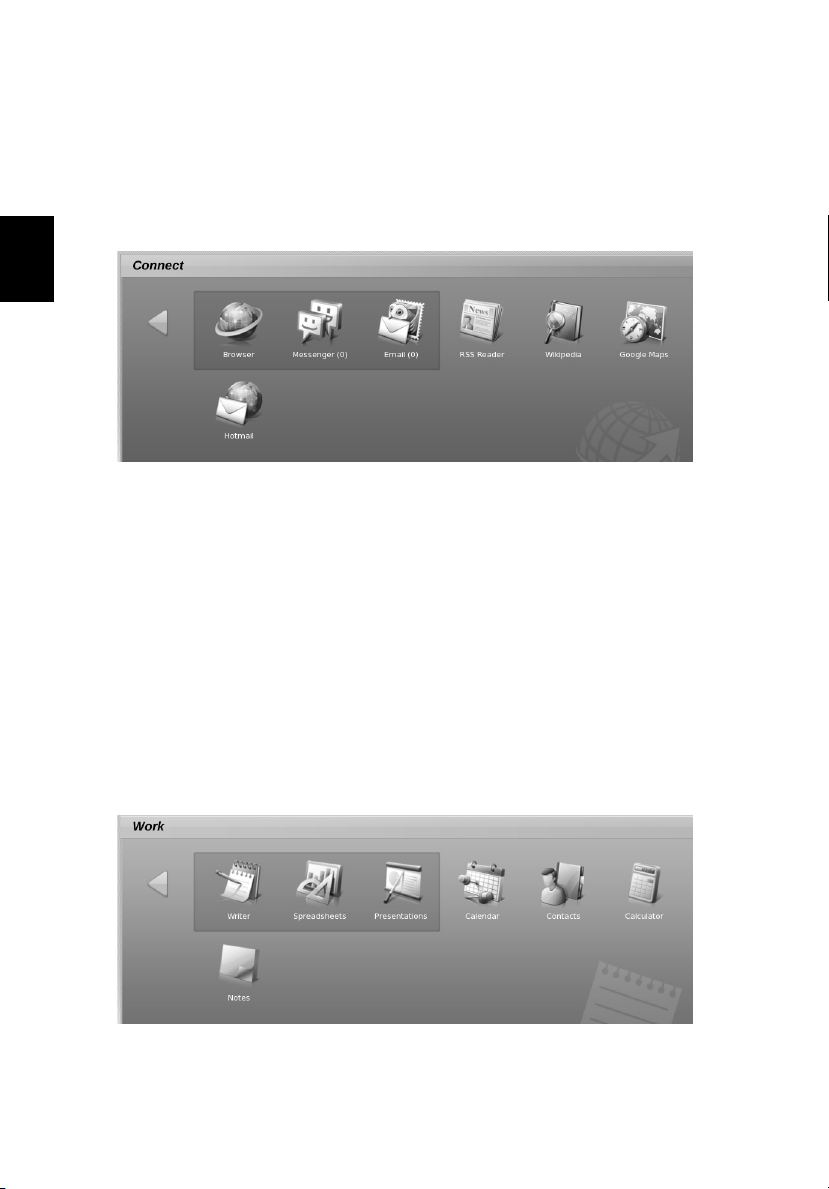
Svenska
2
Bekanta dig med tillämpningarna
I hjälpfilen till var och en av tillämpningarna finns detaljerad information och
anvisningar om användning.
Connect (Anslut)
• Browser (Webbläsare): Surfa på Internet för att få information och
underhållning.
• Messenger: Chatta med vänner och familj som använder dagens populära
chattprogram.
• Email (E-post): Håll kontakten via e-post med den här lättanvända e-
postklienten.
• RSS Reader (RSS-läsare): Håll dig uppdaterad med favoritbloggar och
nyhetskällor.
• Wikipedia: Lär dig mer med hjälp av det kostnadsfria Wikipedia-
uppslagsverket online.
• Google Maps: Använd Google Maps för enkel navigering.
• Hotmail: Starta Hotmail.
Work (Arbete)
• Writer (Skrivare): Skapa och redigera textbaserade dokument.
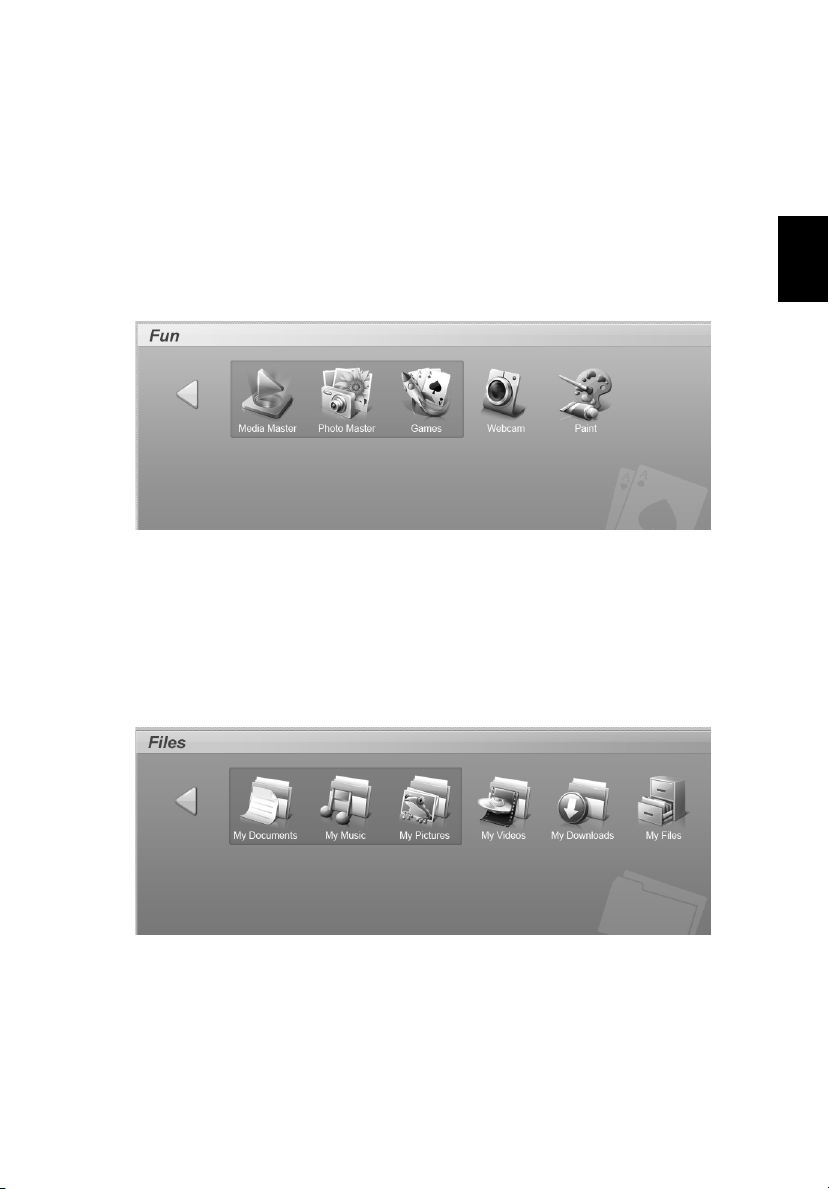
• Spreadsheets (Kalkylark): Gör beräkningar och analysera data på kalkylark.
• Presentations (Presentationer): Förbered och redigera presentationer.
• Calendar (Kalender): Hantera ditt schema och håll reda på avtalade tider.
• Contacts (Kontakter): Ordna dina kontakter för enkel referens.
• Calculator (Kalkylator): Utför grundläggande beräkningar.
• Notes (Anteckningar): Skriv snabba, praktiska små påminnelser.
Fun (Nöje)
• Media Master: Ta del av filer med ljud och bild samt underhållning.
• Photo Management (Fotohantering): Visa och hantera dina foton.
• Games (Spel): Spela för att koppla av.
• Webcam (Webbkamera): Ta bilder och spela in video på ett enkelt sätt.
• Paint (Måla): Skapa eller förändra bildfiler.
3
Svenska
Files (Filer)
• My Documents (Mina dokument): Sök efter och hantera dokument.
• My Music (Min musik): Sök efter och hantera musik.
• My Pictures (Mina bilder): Sök efter och hantera bilder.
• My Videos (Min video): Sök efter och hantera videoklipp.
• My Downloads (Mina nedladdningar): Sök efter och hantera nedladdade
filer.
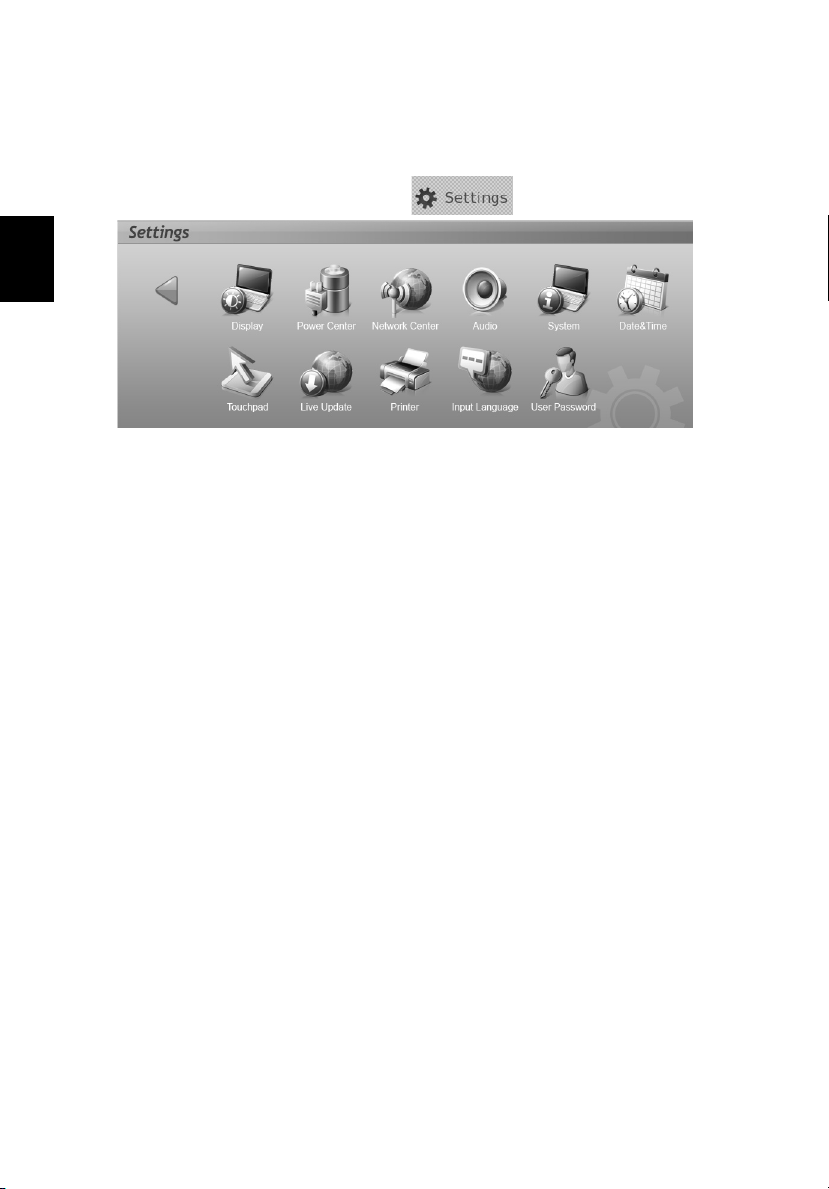
Svenska
4
• My Files (Mina filer): Sök efter och hantera filer. Sätt i ett SD-kort i
expansionskortplatsen om du vill utöka lagringsutrymmet.
Settings (Inställningar)
• Display (Bildskärm): Justera upplösning samt inställningar för extern
bildskärm och skärmsläckare för att få det rätta utseendet.
• Power Center (Energicenter): Justera ströminställningarna för att spara
energi.
• Network Center (Nätverkscenter): Anslut till Internet via LAN eller trådlöst.
• Audio (Ljud): Justera volyminställningarna för bästa möjliga ljud.
• System: Visa systemenhetsinformation och inställningar.
• Date & Time (Datum och tid): Ställ in datorns datum och tid.
• Touchpad (Pekplatta): Justera inställningarna för pekplattan.
• Live Update (Direktuppdatering): Hämta onlineuppdateringar för
operativsystem och program.
• Printer (Skrivare): Anslut till en USB-skrivare för att skriva ut dokument
eller foton.
• Input Language (Språk för inmatning): Ställ in alternativa språk för
inmatning.
• AUser Password (nvändarlösenord): Ställ in eller ändra lösenordet.
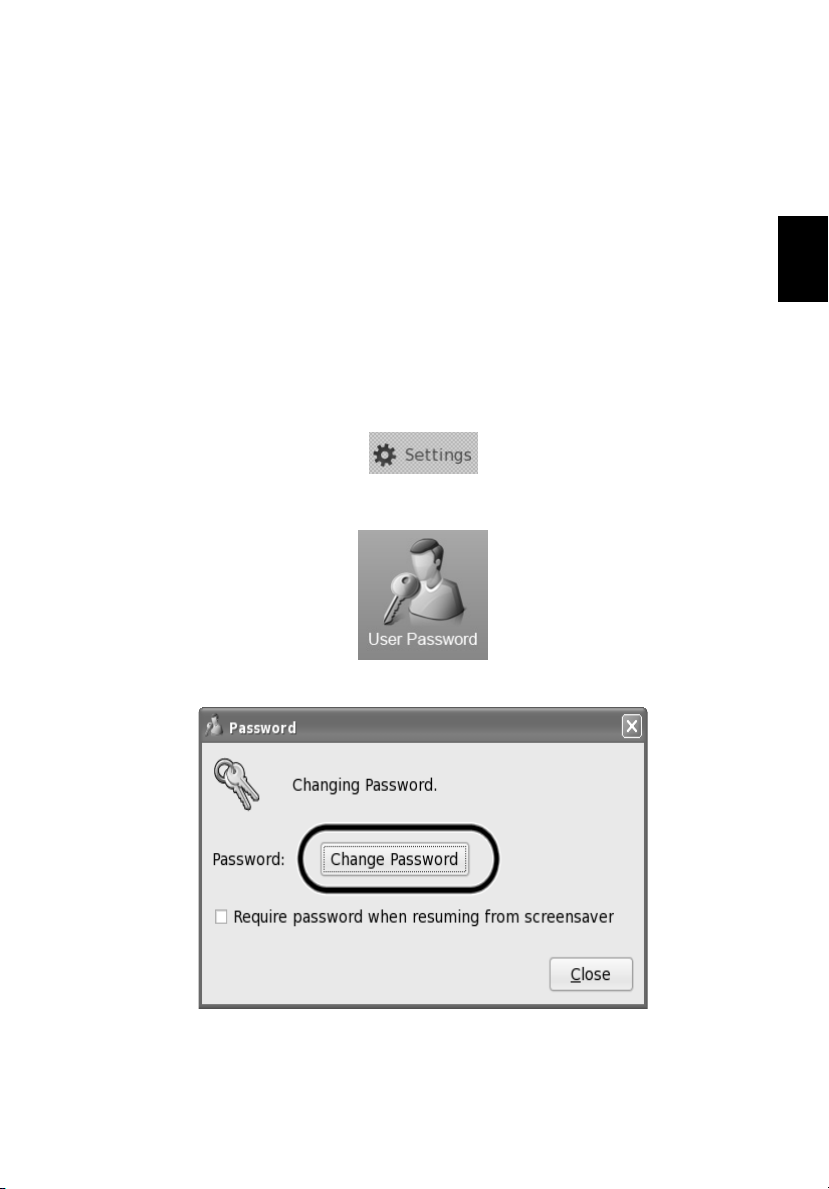
För systemsäkerhet
Du måste ställa in ditt lösenord som även är systemlösenordet. Du kan också
ställa in ett BIOS-lösenord för att förbättra systemskyddet.
Det finns tre lösenordsskyddsnivåer som du kan välja att aktivera eller
avaktivera:
• Skärmsläckare
• Viloläge
• Systemstart
Ställa in systemlösenordet
1 Klicka på fliken Settings (nställningar).
2 Klicka på User Password (Användarlösenord).
5
Svenska
3 Då visas den här dialogrutan. Klicka på Change Password (Ändra lösenord).
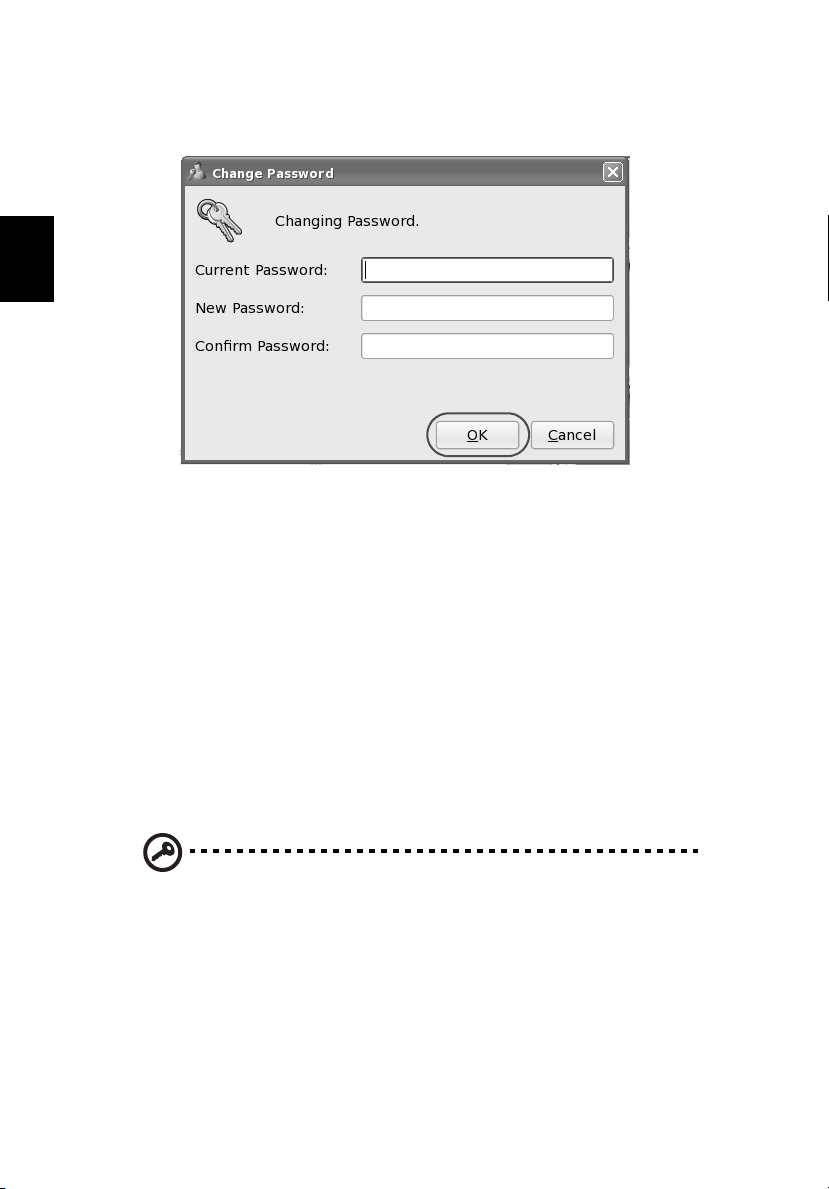
Svenska
6
4 I dialogrutan Fråga anger du och bekräftar lösenordet i tillämpliga rutor.
Ditt lösenord ska vara minst 6 och högst 16 tecken långt.
5 Klicka på OK för att ställa in lösenordet.
Använda lösenord för BIOS
Lösenord skyddar din dator mot obehörig åtkomst. När du ställer in de här
lösenorden skapas flera olika skyddsnivåer för datorn och data:
• Supervisor Password förhindrar obehörig åtkomst av BIOS-funktionen. När
lösenordet har ställts in måste du använda det för att få tillgång till BIOSfunktionen.
• User Password skyddar din dator mot obehörig användning. Kombinera
användning av det här lösenordet med lösenordskontrollpunkter vid start
samt vid återgång från viloläget för maximal säkerhet.
• Password on Boot skyddar din dator mot obehörig användning. Kombinera
användning av det här lösenordet med lösenordskontrollpunkter vid start
samt vid återgång från viloläget för maximal säkerhet.
Viktigt! Glöm inte Supervisor Passwordet! Om du glömmer
lösenordet kontaktar du leverantören eller ett auktoriserat
servicecenter.
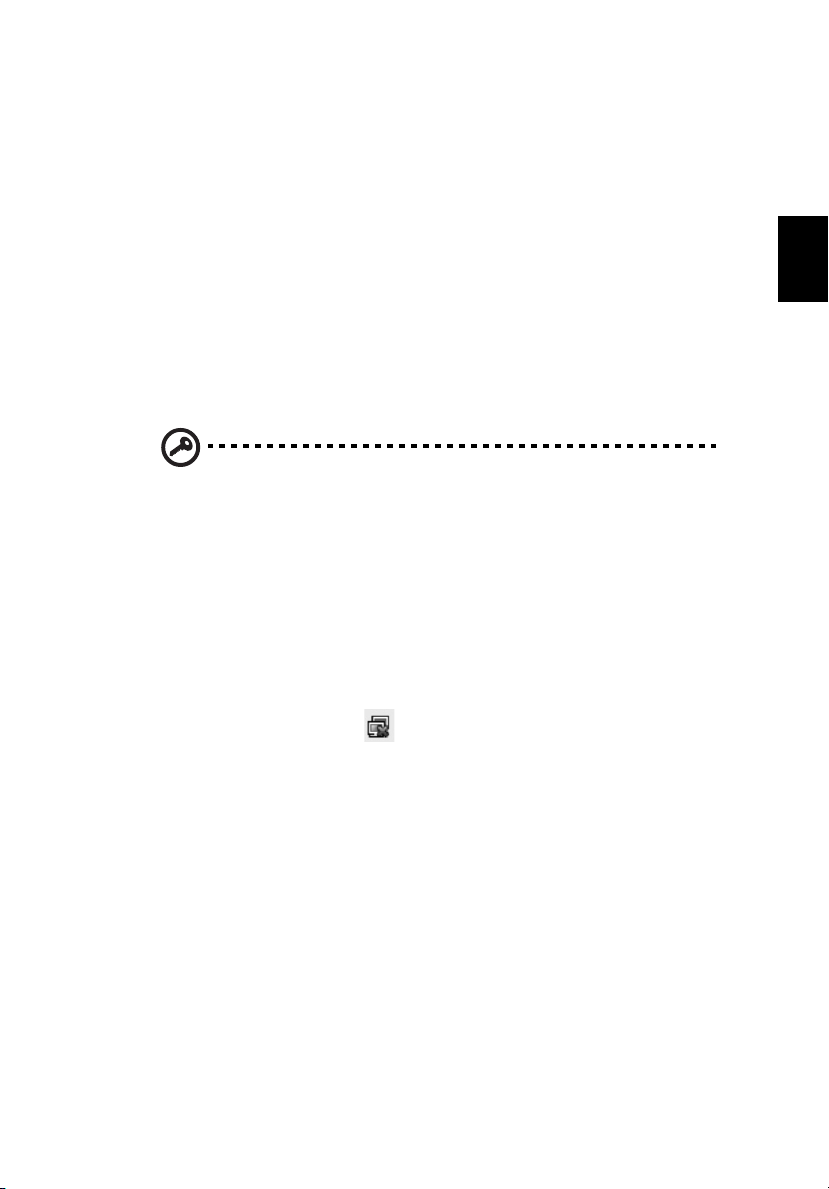
Ange lösenord
När ett lösenord har ställts in visas en lösenordsuppmaning mitt på
bildskärmen.
• När Supervisor Password har ställts in visas en uppmaning när du trycker på
<F2> för att gå till BIOS-funktionen vid start av datorn.
• Ange Supervisor Password och tryck på <Enter> för att få tillgång till BIOS-
funktionen. Om du anger fel lösenord visas ett varningsmeddelande.
Försök igen och tryck på <Enter>.
• När du har ställt in ett User Password och parametern för lösenord vid start
har aktiverats visas en uppmaning vid start.
• Ange User Password och tryck på <Enter> för att få tillgång till datorn. Om
du anger fel lösenord visas ett varningsmeddelande. Försök igen och tryck
på <Enter>.
Viktigt! Du har tre försök att ange ett lösenord. Om du misslyckas
med att ange rätt lösenord efter tre försök stoppas systemet.
Tryck på och håll på-/avknappen intryckt under fyra sekunder för
att stänga av datorn. Slå sedan på datorn och försök igen.
För avancerad inställning av trådlös anslutning
7
Svenska
(1) Slå på trådlöst LAN med omkopplaren på framsidan av
.
one
Aspire
(2) Klicka på ikonen i systemfältet och välj den trådlösa
åtkomstpunkt som du vill ansluta till eller välj Connection
Management (Hantera anslutningar).
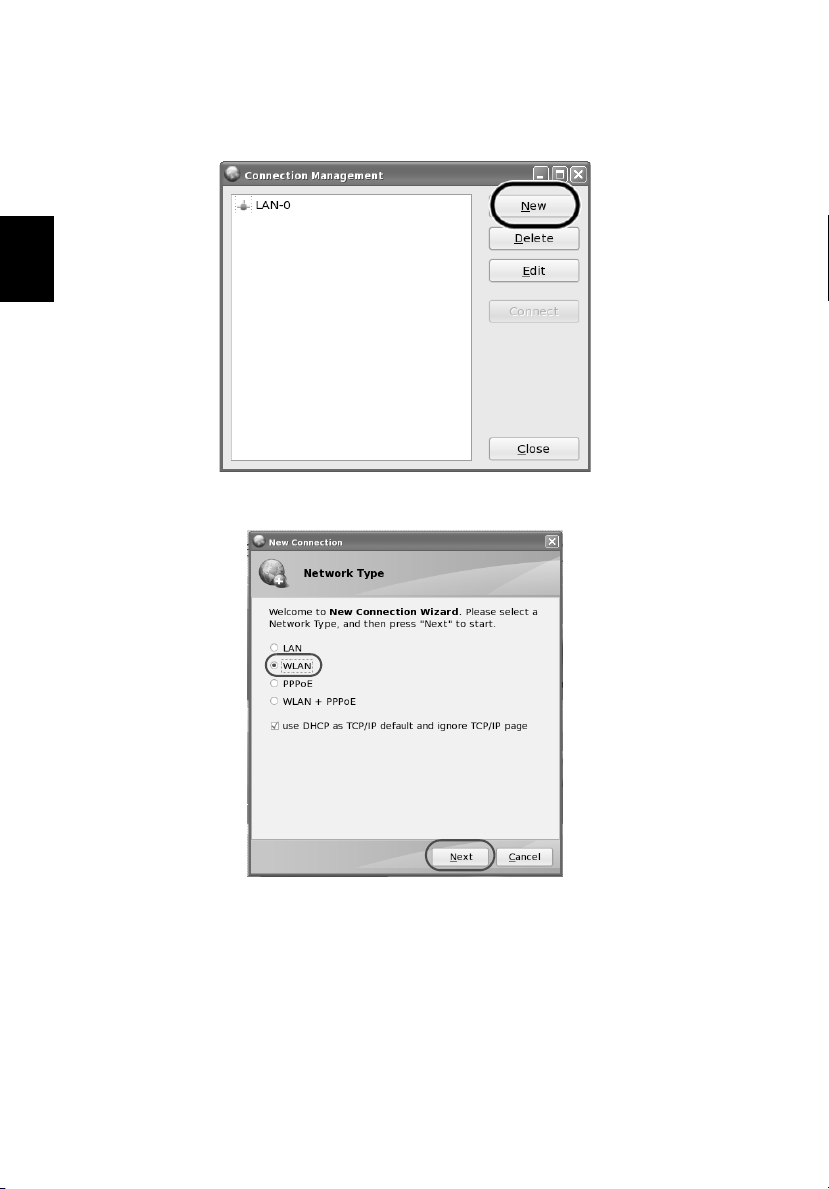
Svenska
8
(3) Klicka på New (Nytt) för att visa listan över tillgängliga
nätverkstyper.
(4) Välj WLAN och klicka på Next (Nästa).
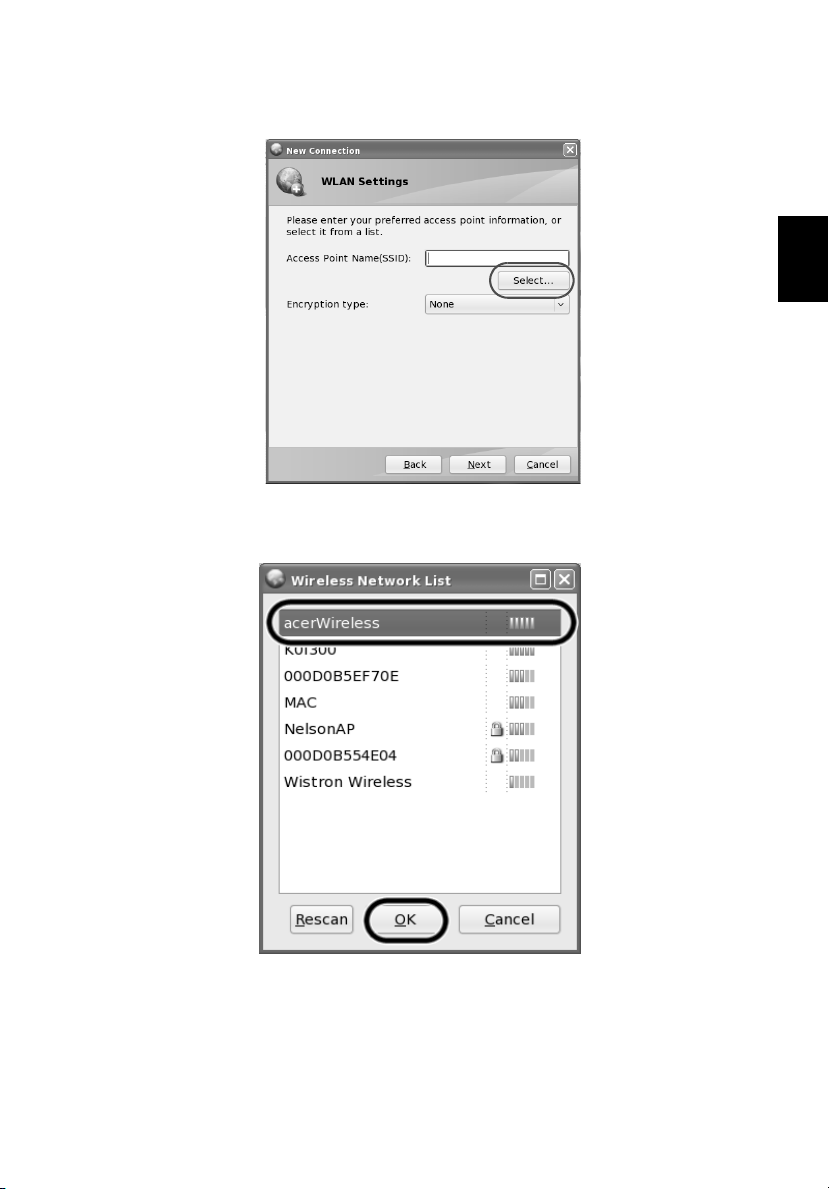
(5) Klicka på Select (Välj).
(6) Välj den trådlösa åtkomstpunkt som du vill ansluta till och klicka
på OK.
9
Svenska
